Page 1

Bienvenido
Bienvenido al mundo de la comunicación móvil digital de Motorola.
Le felicitamos por haber elegido el teléfono móvil de Motorola V3
GSM.
Bienvenido -
1
Page 2
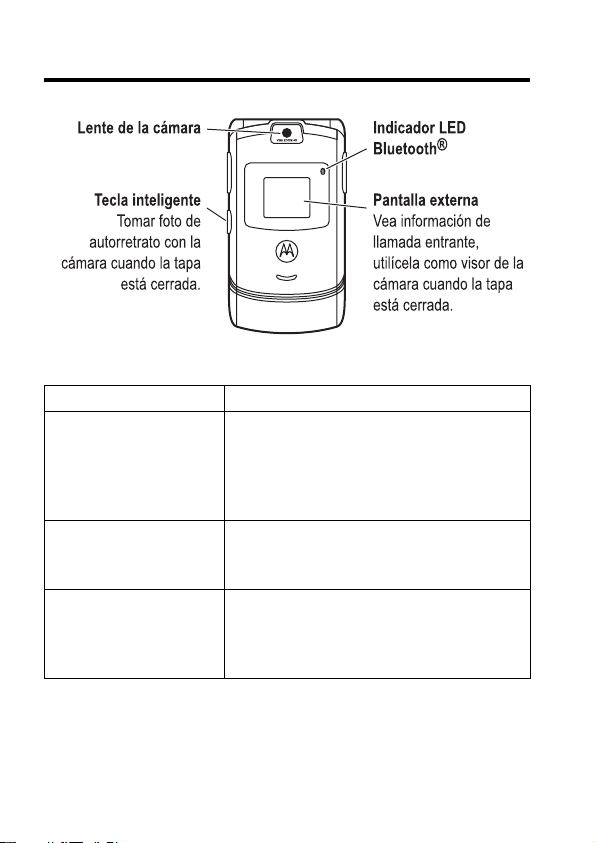
¡Bienvenido!
Función Descripción
Hacer fotos
Tomar un
autorretrato
cerrada)
Enviar foto
(tapa
Pulse
CAMARA
(+) o pulse
>
MULTIMEDIA>CAMARA
cámara, enfoque la lente hacia el motivo
y pulse
CAPTURAR
foto.
Activar la cámara, cerrar la tapa, utilizar
el visor para enfocar la lente y pulsar la
tecla inteligente para tomar una foto.
Enviar una foto a un número de teléfono
o a una dirección de e-mail:
Tome una foto y pulse
>
Enviar Mensaje
(+) para tomar la
.
M
para activar la
GUARDAR
(+)
2
- ¡Bienvenido!
Page 3
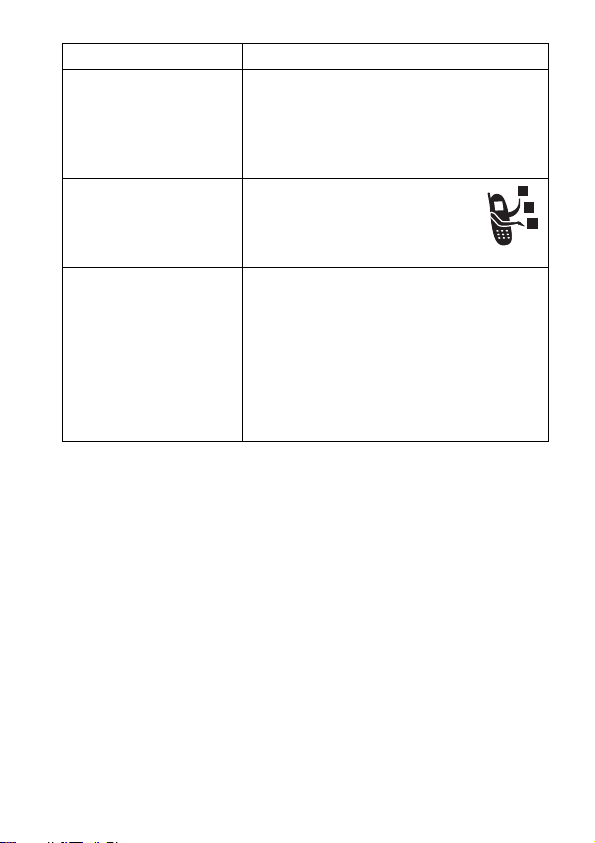
Función Descripción
Establecer la foto
como imagen de
identificación de
llamada
Enviar un mensaje
multimedia
Asignar una foto a una entrada en la
agenda para permitir una identificación
de llamada con imagen:
Tome una foto y pulse
>
Config como Foto Agenda
GUARDAR
.
(+)
Enviar un mensaje multimedia
con imágenes, animaciones,
sonidos y vídeos:
E
>
Conexión
Bluetooth
Nuevo >Nuevo Mensaje MMS
Configurar una conexión inalámbrica
®
Bluetooth
en un accesorio de
auriculares, kit para automóvil o
dispositivo externo:
M
>
Configuración >Conexiones
>
Bluetooth >Configurar >Energía >Activado
pulse
ATRAS
(-), pulse >
>
[Buscar Dispositivos]
Manos libres
,
¡Bienvenido! -
3
Page 4
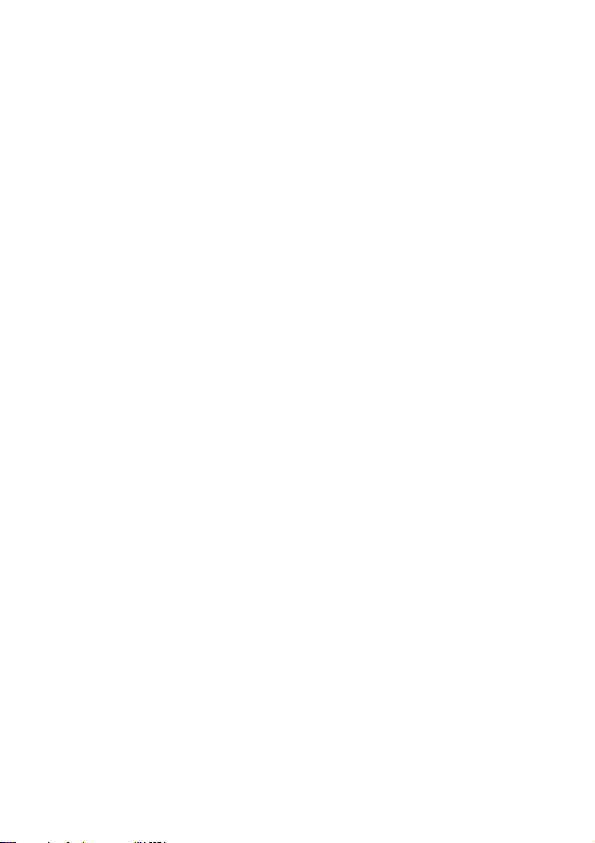
www.motorola.com
Algunas características del teléfono móvil dependen de las
posibilidades y de la configuración de red de su operador. Por otro
lado, puede que algunas de esas características no las haya
activado su operador, y/o quizá la configuración de red limite su
funcionalidad. Contacte siempre con su operador en relación a la
disponibilidad y funcionalidad de estas características. Todas las
características, funcionalidades y otras especificaciones de
producto, así como la información contenida en esta guía del
usuario, están basadas en la información más reciente, y se
consideran lo más precisas para el momento de la impresión.
Motorola se reserva el derecho a cambiar o modificar cualquier
información o especificaciones sin previo aviso u obligación.
MOTOROLA y el logotipo de la M estilizada están registrados en la
Oficina de patentes y marcas registradas de Estados Unidos. Java y
todas las otras marcas basadas en Java son marcas comerciales o
marcas registradas de Sun Microsystems, Inc. en los EE. UU. y en
otros países. Los demás nombres de productos y nombres de
servicios son marcas comerciales de sus respectivos propietarios.
© Motorola, Inc., 2005
Advertencia legal sobre los derechos de autor del software
Los productos de Motorola descritos en esta guía pueden contener
software de Motorola o de terceros, grabado en memorias de
semiconductores u otro tipo de materiales, protegido por derechos
de autor. Las leyes de los Estados Unidos y de otros países otorgan
a Motorola y a otros fabricantes de software ciertos derechos
exclusivos sobre el software protegido por derechos de autor, como
los derechos exclusivos de distribución o reproducción del software
protegido por derechos de autor. En virtud de lo cual, cualquier
software protegido por los derechos de autor contenido en los
productos de Motorola no podrá ser modificado, distribuido,
reproducido ni se le podrá aplicar ingeniería inversa según lo
establecido por ley. Además, la compra de productos Motorola no
debe considerarse como una licencia directa o por implicación,
alegación, o de otro tipo, derecho de autor, patente o aplicación de
4
- ¡Bienvenido!
Page 5
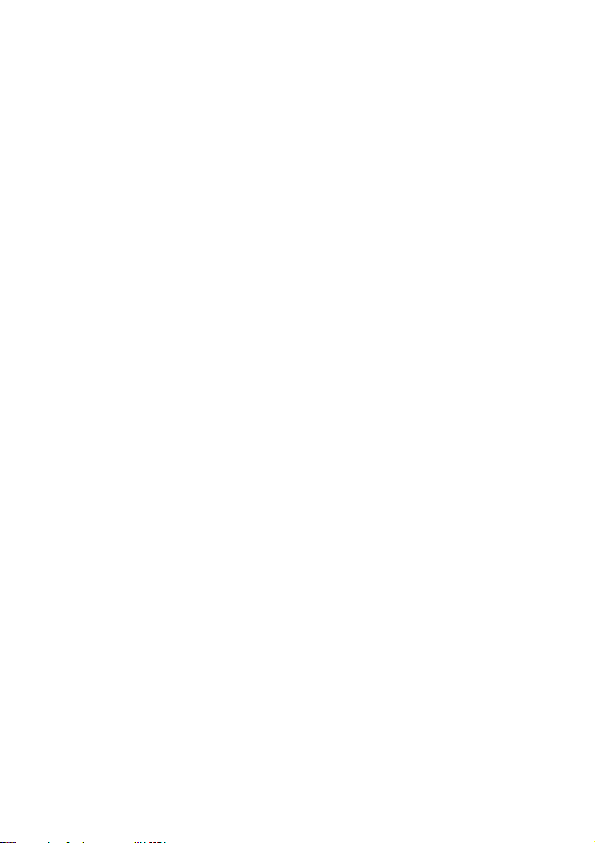
patentes de Motorola u otro fabricante de software, y únicamente
otorga la licencia de uso normal, no exclusiva y exenta de derechos,
derivada de forma implícita de la venta del producto.
Si bien las especificaciones y las funciones de los productos se
pueden cambiar sin previo aviso, hacemos todo lo posible para
garantizar que los manuales del usuario se actualicen con
regularidad para que reflejen las modificaciones de las funciones
del producto. Sin embargo, en el caso improbable de que la versión
de su manual no refleje por completo las funciones esenciales del
producto, háganoslo saber. También puede acceder a versiones
actualizadas de los manuales en la sección del usuario del sitio
Web de Motorola, en http://www.motorola.com.
¡Bienvenido! -
5
Page 6
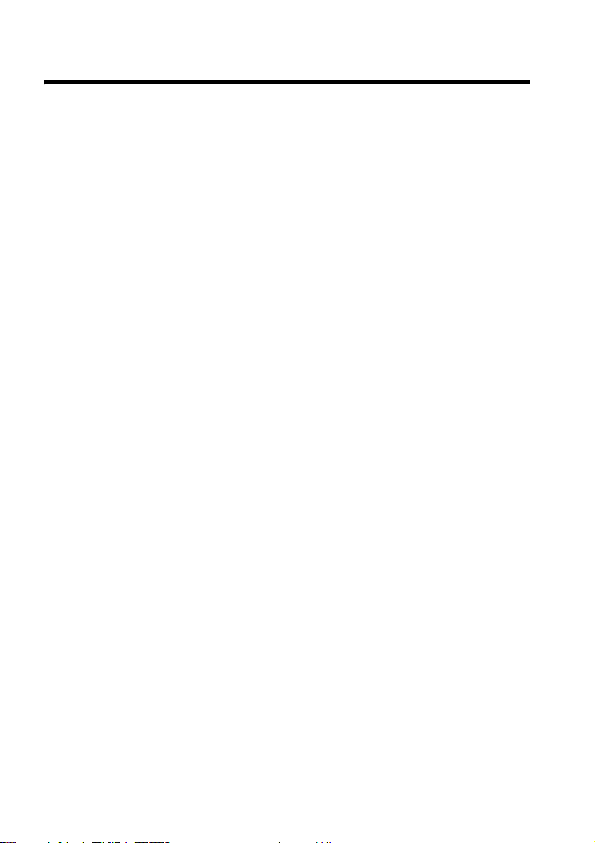
Índice
Información General y de Seguridad. . . . . . . . . . . . . . . . . . . . 9
Safety Information. . . . . . . . . . . . . . . . . . . . . . . . . . . . . . . . . . . 9
Introducción. . . . . . . . . . . . . . . . . . . . . . . . . . . . . . . . . . . . . . . 20
Acerca de la Guía de usuario . . . . . . . . . . . . . . . . . . . . . . . . 20
Colocación de la Tarjeta SIM. . . . . . . . . . . . . . . . . . . . . . . . . 21
Utilización de la Batería. . . . . . . . . . . . . . . . . . . . . . . . . . . . . 21
Colocación de la Batería . . . . . . . . . . . . . . . . . . . . . . . . . . . . 23
Cargar la Batería . . . . . . . . . . . . . . . . . . . . . . . . . . . . . . . . . . 23
Encendido del teléfono . . . . . . . . . . . . . . . . . . . . . . . . . . . . . 25
Apagado del teléfono. . . . . . . . . . . . . . . . . . . . . . . . . . . . . . . 25
Ajustar el volumen . . . . . . . . . . . . . . . . . . . . . . . . . . . . . . . . . 26
Realización de llamadas . . . . . . . . . . . . . . . . . . . . . . . . . . . . 26
Responder a una llamada . . . . . . . . . . . . . . . . . . . . . . . . . . . 27
Consulta del Número de Teléfono Propio . . . . . . . . . . . . . . . 27
Funciones destacadas . . . . . . . . . . . . . . . . . . . . . . . . . . . . . . 28
Hacer y Enviar una Foto . . . . . . . . . . . . . . . . . . . . . . . . . . . . 28
Envío de un mensaje multimedia. . . . . . . . . . . . . . . . . . . . . . 31
Utilización de una conexión inalámbrica Bluetooth®. . . . . . . 34
Aprender a utilizar el teléfono . . . . . . . . . . . . . . . . . . . . . . . . 38
Utilización de la Pantalla . . . . . . . . . . . . . . . . . . . . . . . . . . . . 38
Uso de la tecla de navegación. . . . . . . . . . . . . . . . . . . . . . . . 43
Uso de la tecla del operador . . . . . . . . . . . . . . . . . . . . . . . . . 43
Uso de la tecla de mensaje . . . . . . . . . . . . . . . . . . . . . . . . . . 43
Uso de los Menús . . . . . . . . . . . . . . . . . . . . . . . . . . . . . . . . . 44
Introducir Texto . . . . . . . . . . . . . . . . . . . . . . . . . . . . . . . . . . . 46
Uso de la tecla inteligente . . . . . . . . . . . . . . . . . . . . . . . . . . . 58
6 - Índice
Page 7
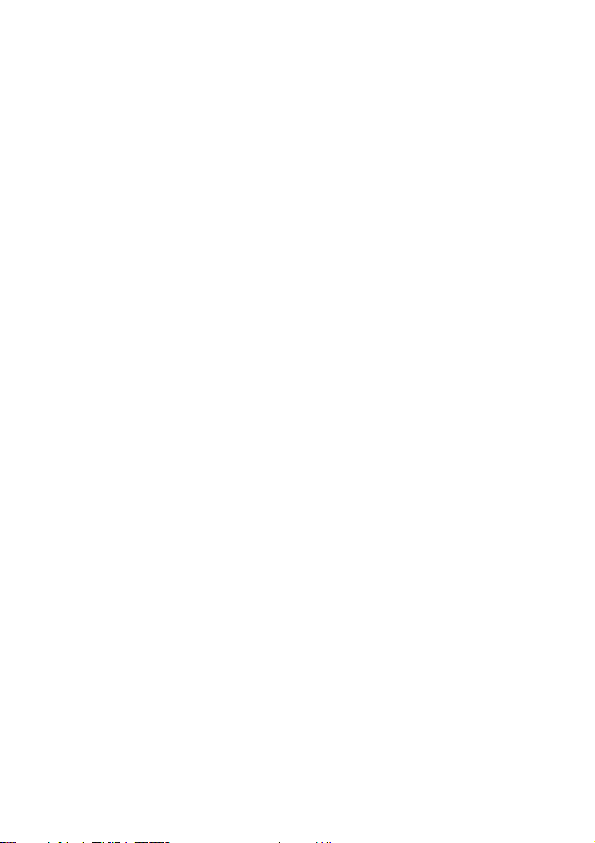
Uso de la pantalla externa. . . . . . . . . . . . . . . . . . . . . . . . . . . 58
Utilización del Altavoz de Manos Libres . . . . . . . . . . . . . . . . 60
Cambio de Código, PIN o Contraseña . . . . . . . . . . . . . . . . . 60
Bloqueo y Desbloqueo del Teléfono . . . . . . . . . . . . . . . . . . . 61
Si ha olvidado el Código, PIN o Contraseña . . . . . . . . . . . . . 62
Uso de la agenda. . . . . . . . . . . . . . . . . . . . . . . . . . . . . . . . . . 63
Configuración del teléfono . . . . . . . . . . . . . . . . . . . . . . . . . . . 65
Configuración del Tipo de Timbre . . . . . . . . . . . . . . . . . . . . . 65
Modificación de la alerta de llamada . . . . . . . . . . . . . . . . . . . 66
Configuración de la hora y la fecha . . . . . . . . . . . . . . . . . . . . 66
Configurar un fondo de pantalla . . . . . . . . . . . . . . . . . . . . . . 67
Configurar una animación . . . . . . . . . . . . . . . . . . . . . . . . . . . 68
Cambio de formato de pantalla . . . . . . . . . . . . . . . . . . . . . . . 69
Configuración de un tema de teléfono. . . . . . . . . . . . . . . . . . 69
Configuración de opciones de respuesta . . . . . . . . . . . . . . . 70
Configuración del Brillo de la Pantalla . . . . . . . . . . . . . . . . . 71
Ajustar la iluminación. . . . . . . . . . . . . . . . . . . . . . . . . . . . . . . 71
Configuración del Tiempo de Inactividad de la Pantalla . . . . 71
Almacenamiento de su nombre y número de teléfono . . . . . 72
Funciones de llamada. . . . . . . . . . . . . . . . . . . . . . . . . . . . . . . 73
Desactivación de una Alerta de Llamada . . . . . . . . . . . . . . . 73
Consulta de las últimas llamadas . . . . . . . . . . . . . . . . . . . . . 73
Rellamada . . . . . . . . . . . . . . . . . . . . . . . . . . . . . . . . . . . . . . . 75
Utilización de la rellamada automática . . . . . . . . . . . . . . . . . 75
Devolución de una llamada sin contestar . . . . . . . . . . . . . . . 76
Uso del Bloc de Notas . . . . . . . . . . . . . . . . . . . . . . . . . . . . . . 76
Poner una llamada en espera o en silencio. . . . . . . . . . . . . . 77
Llamada en espera . . . . . . . . . . . . . . . . . . . . . . . . . . . . . . . . 77
Utilización de la identificación de llamada (Llamadas entrantes)
78
Índice - 7
Page 8
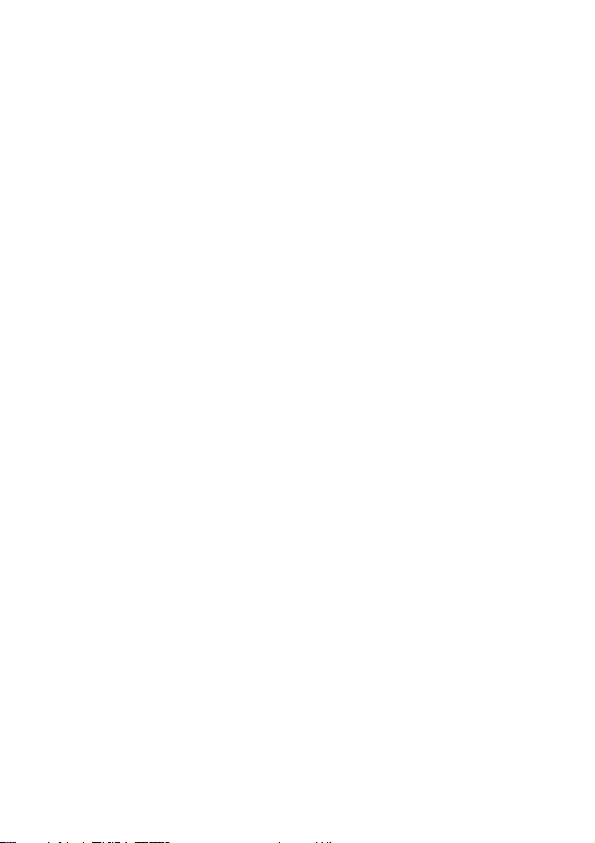
Marcación de un número de emergencia . . . . . . . . . . . . . . . 78
Marcación de números internacionales. . . . . . . . . . . . . . . . . 79
Marcación 1 tecla. . . . . . . . . . . . . . . . . . . . . . . . . . . . . . . . . . 79
Utilización del buzón de voz . . . . . . . . . . . . . . . . . . . . . . . . . 79
Cambiar la Línea Activa. . . . . . . . . . . . . . . . . . . . . . . . . . . . . 81
zFunciones del teléfono . . . . . . . . . . . . . . . . . . . . . . . . . . . . . 82
Menú principal . . . . . . . . . . . . . . . . . . . . . . . . . . . . . . . . . . . . 82
Menú Configuración. . . . . . . . . . . . . . . . . . . . . . . . . . . . . . . . 83
Referencia rápida de funciones. . . . . . . . . . . . . . . . . . . . . . . 84
Funciones de llamada . . . . . . . . . . . . . . . . . . . . . . . . . . . . . . 84
Mensajes . . . . . . . . . . . . . . . . . . . . . . . . . . . . . . . . . . . . . . . 85
Agenda . . . . . . . . . . . . . . . . . . . . . . . . . . . . . . . . . . . . . . . . . 86
Personalizar funciones . . . . . . . . . . . . . . . . . . . . . . . . . . . . . 89
Mensaje instantáneo . . . . . . . . . . . . . . . . . . . . . . . . . . . . . . . 90
Chat . . . . . . . . . . . . . . . . . . . . . . . . . . . . . . . . . . . . . . . . . . . 91
E-mail . . . . . . . . . . . . . . . . . . . . . . . . . . . . . . . . . . . . . . . . . . 92
Funciones de menú . . . . . . . . . . . . . . . . . . . . . . . . . . . . . . . 92
Funciones especiales de llamada . . . . . . . . . . . . . . . . . . . . . 93
Seguimiento de llamadas . . . . . . . . . . . . . . . . . . . . . . . . . . . 94
Funciones de manos libres . . . . . . . . . . . . . . . . . . . . . . . . . . 95
Llamadas de datos y de fax . . . . . . . . . . . . . . . . . . . . . . . . . 96
Conexiones inalámbricas Bluetooth® . . . . . . . . . . . . . . . . . . 97
Funciones de red . . . . . . . . . . . . . . . . . . . . . . . . . . . . . . . . . 99
Funciones del organizador personal . . . . . . . . . . . . . . . . . . . 99
Seguridad . . . . . . . . . . . . . . . . . . . . . . . . . . . . . . . . . . . . . . 100
Noticias y ocio . . . . . . . . . . . . . . . . . . . . . . . . . . . . . . . . . . . 101
SAR Data . . . . . . . . . . . . . . . . . . . . . . . . . . . . . . . . . . . . . . . . 103
Índice . . . . . . . . . . . . . . . . . . . . . . . . . . . . . . . . . . . . . . . . . . . 105
8 - Índice
Page 9
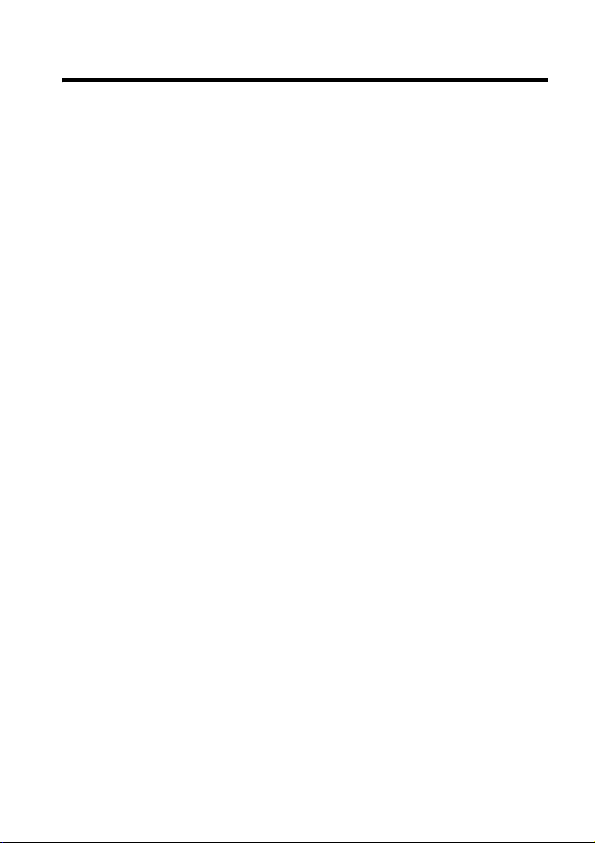
Información General y de Seguridad
Safety Information
INFORMACIÓN IMPORTANTE RESPECTO A UN USO SEGURO
Y EFICIENTE. LEA ESTA INFORMACIÓN ANTES DE UTILIZAR
SU TELÉFONO.
Exposición a energía de radiofrecuencias (RF)
Su teléfono contiene un transmisor y un receptor. Cuando está
encendido, recibe y transmite energía RF. Cuando se comunica
con su teléfono, el sistema que se encarga de su llamada controla
el nivel de potencia al que transmite su teléfono.
Su teléfono Motorola está diseñado para cumplir con los requisitos
reguladores locales de su país en lo referente a la exposición de
las personas a la energía RF.
Precauciones de operación
Para asegurar un rendimiento óptimo de su teléfono y garantizar
que la exposición de las personas a la energía de RF está dentro
de las directivas propuestas en las normas relevantes, siga
siempre las siguientes instrucciones.
Cuidado de la antena externa
Si su teléfono dispone de antena externa, utilice solamente la
antena suministrada o una homologada por Motorola. Las antenas
no autorizadas, las modificaciones o los añadidos podrían dañar el
teléfono y/o podría resultar en un incumplimiento de los requisitos
reguladores locales de su país.
1
Información General y de Seguridad - 9
Page 10
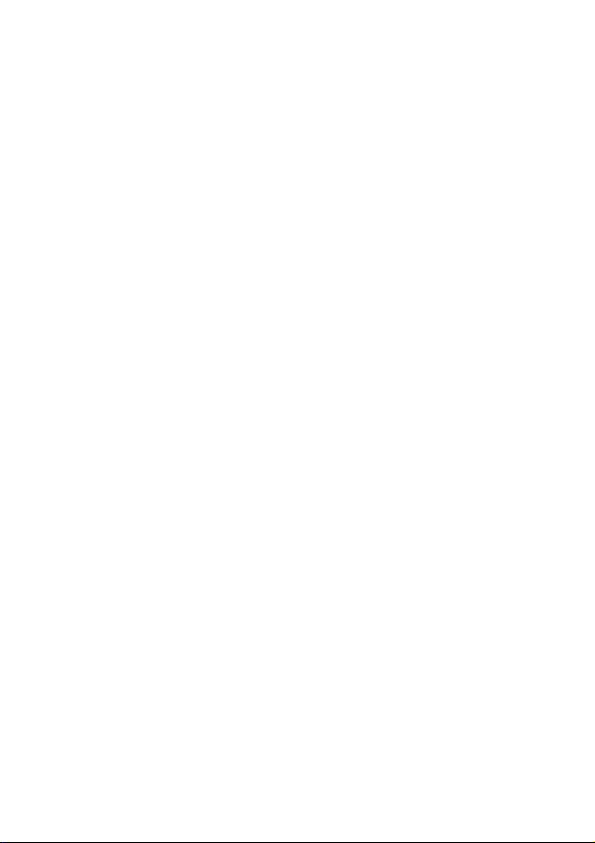
NO sujete la antena externa cuando el teléfono esté EN USO.
Sujetar la antena externa afecta a la calidad de la llamada y puede
causar que el teléfono opere a un nivel de potencia superior al
necesario.
Utilización del teléfono
Cuando llame o reciba llamadas, utilice el teléfono como lo haría
con un teléfono fijo.
Utilización con la unidad sobre el cuerpo: Comunicación
por voz
Para cumplir los acuerdos relacionados con las directrices de
exposición a la energía RF, si lleva el teléfono sobre el cuerpo
mientras está realizando una comunicación de voz, colóquelo
siempre en un-soporte, funda, estuche o arnés suministrado u
homologadopor Motorola para ese teléfono móvil, en caso de estar
disponible. Si no utiliza accesorios homologadospor Motorola,
pueden excederse los límites establecidos por las directivas de
exposición a energía RF.
Si no utiliza un accesorio corporal- homologado o suministrado por
Motorola, y no utiliza el teléfono móvil colocado en la posición
normal de uso, asegúrese de que el teléfono y su antena están al
menos a 2,5 centímetros (1 pulgada) del cuerpo durante la
transmisión.
Utilización de datos
Cuando utilice alguna de las funciones de datos de teléfono, con o
sin un accesorio de cable, coloque el teléfono y su antena a una
distancia mínima de 2,5 centímetros (1 pulgada) de su cuerpo.
Accesorios homologados
El uso de accesorios no homologados por Motorola, incluyendo,
pero sin limitarlo a baterías, antenas y cubiertas convertibles,
puede provocar que el teléfono supere los límites de exposición a
energía de RF que están establecidos en las normativas.
10 - Información General y de Seguridad
Page 11
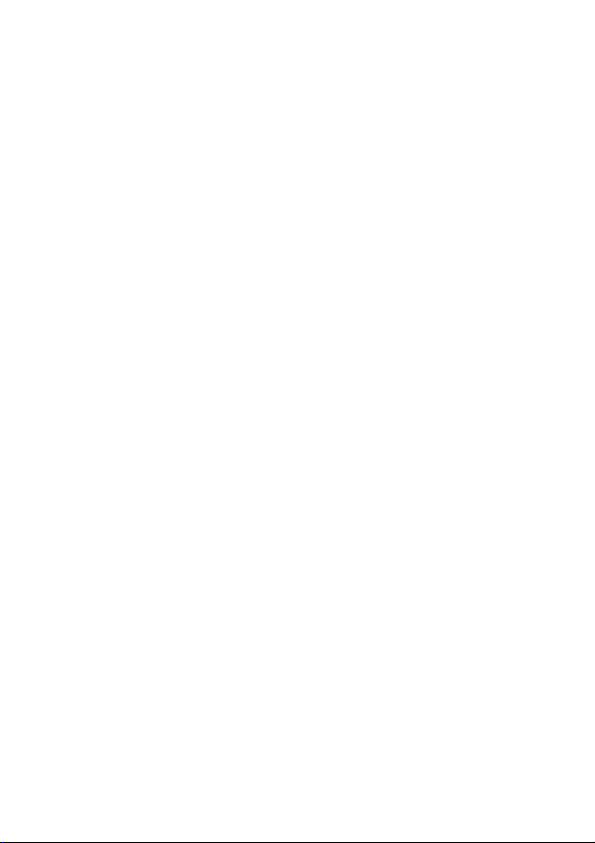
Encontrará una lista de accesorios homologados por Motorola en
el sitio web www.motorola.com.
Energía RF: interferencias y compatibilidad
Note: Casi todos los dispositivos electrónicos son susceptibles de
sufrir interferencias a causa de la energía RF de fuentes externas
si están protegidos o diseñados de forma no adecuada, o
configurados de cualquier otra forma respecto a la compatibilidad
con energía RF. En algunos casos su teléfono puede causar
interferencias.
Note: Este dispositivo cumple con el apartado 15 de las
normativas FCC. Su utilización está sujeta a las siguientes dos
condiciones: (1) este dispositivono debe causar interferencias
perjudiciales y (2) debe aceptar cualquier interferencia que reciba,
incluyendo aquellas que puedan causar un funcionamiento no
deseado.
Edificios e instalaciones
Apague su teléfono en cualquier lugar en el que haya avisos o
letreros indicando hacerlo. Estos lugares pueden incluir entre otros
hospitales o instalaciones sanitarias en los que es posible que se
utilice equipamiento sensible a la energía RF externa.
Información General y de Seguridad - 11
Page 12
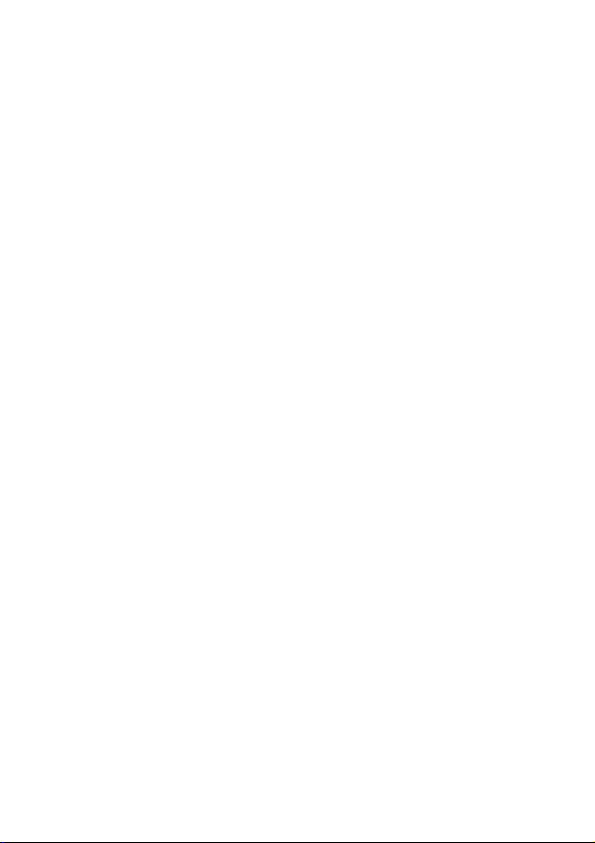
Aviones
Apague el dispositivo móvil siempre que la tripulación así se lo
indique. Si el dispositivo cuenta con un modo para vuelo o alguna
característica similar, consulte a la tripulación acerca de si puede
utilizarlo. Si el dispositivo cuenta con una función que encienda
automáticamente el teléfono, desactívela antes de embarcar en el
avión o entrar en una zona donde esté restringido el uso de
dispositivos móviles.
Dispositivos médicos
Marcapasos
Los fabricantes de marcapasos recomiendan una separación
mínima de 15 centímetros (6 pulgadas) entre un teléfono móvil y el
marcapasos.
Las personas con marcapasos:
• SIEMPRE deben mantener el teléfono a más de
15 centímetros (6 pulgadas) del marcapasos cuando el
teléfono esté encendido.
• NUNCA deben llevar el teléfono en el bolsillo del pecho.
• Deben utilizar el oído opuesto al marcapasos para minimizar
el potencial de interferencias.
• Deben apagar el teléfono inmediatamente si por alguna razón
sospechan que se están produciendo interferencias.
Aparatos de audición
Algunos teléfonos digitales inalámbricos pueden interferir con
ciertos tipos de aparatos de audición. En caso de que se
produzcan esta clase de interferencias, por favor consulte con el
fabricante de su aparato de audición para encontrar alguna
alternativa al problema.
12 - Información General y de Seguridad
Page 13
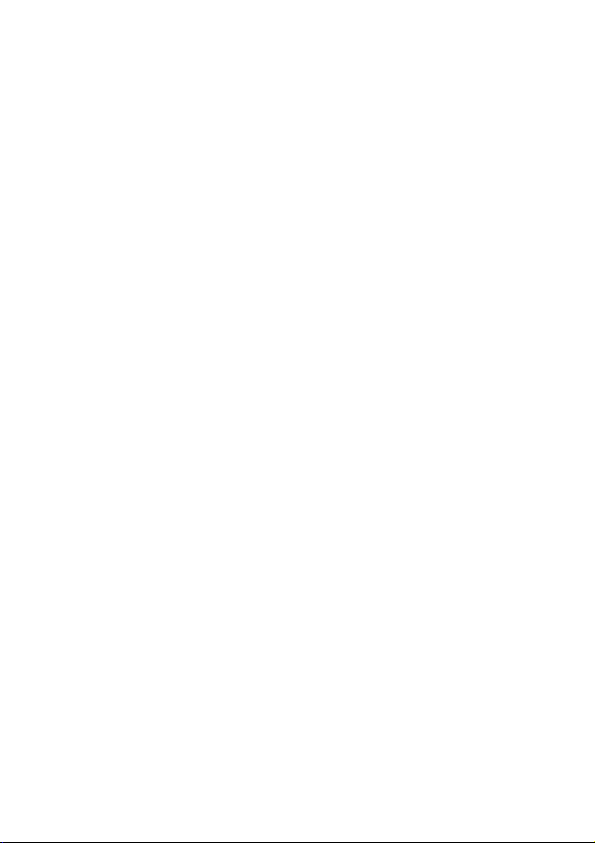
Otros dispositivos médicos
Si utiliza algún otro tipo de dispositivo médico, consulte con el
fabricante del aparato para determinar si éste está adecuadamente
protegido contra la energía RF. Es posible que su médico pueda
ayudarle a obtener esta información.
Utilización mientras conduce
Consulte las leyes y normativas en cuanto al uso de teléfonos
móviles al volante en su país. Obedézcalas siempre.
Cuando utilice el teléfono mientras conduce, tenga en cuenta lo
siguiente:
• Preste toda la atención a la conducción y a la carretera. En
algunas circunstancias, el uso de un teléfono puede
distraerle. Suspenda una llamada si no puede concentrarse
en la conducción.
• Si está disponible, utilice la función de manos libres.
• Apártese de la carretera o aparque el vehículo antes de hacer
o recibir una llamada, si las condiciones así lo requieren.
En el apartado "Consejos de seguridad para teléfonos móviles"
que encontrará al final de esta guía y/o en el sitio web de Motorola,
podrá consultar las mejores prácticas en cuanto a una conducción
responsable: www.motorola.com/callsmart.
Información General y de Seguridad - 13
Page 14
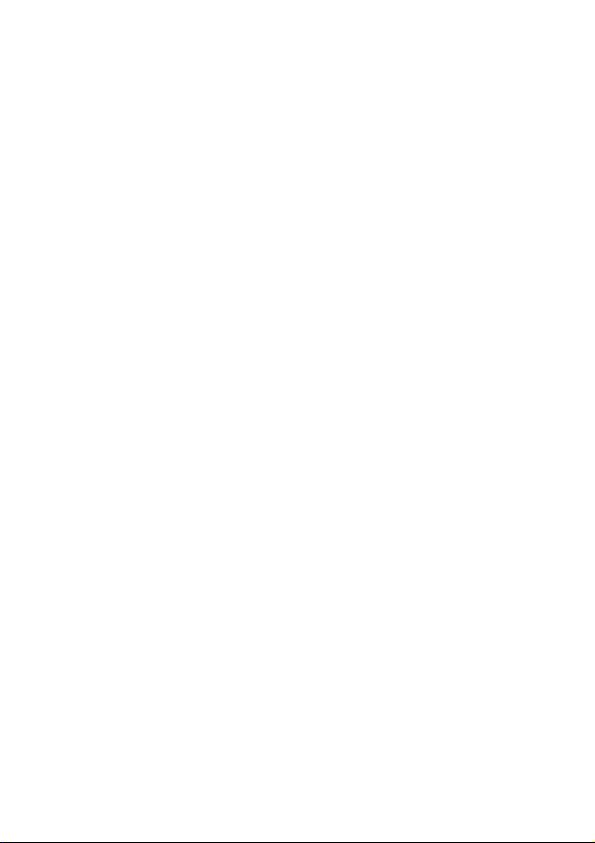
Advertencias de utilización
Para vehículos con airbag
No coloque el teléfono encima del airbag o en la zona de apertura
del airbag. Los airbags se hinchan con gran fuerza. Si el teléfono
está colocado en la zona de inflado del airbag y el airbag se
dispara, el teléfono puede ser impulsado con mucha fuerza y
causar serias lesiones a los ocupantes del vehículo.
Estaciones de servicio
Obedezca todas las señales relacionadas con el uso de equipos de
radiofrecuencia en las estaciones de servicio. Si el personal
autorizado se lo indica, apague su teléfono móvil.
Ambientes potencialmente explosivos
Desconecte su teléfono antes de entrar en una zona con un
ambiente potencialmente explosivo No retire, instale o cargue
baterías en estas zonas. Si se producen chispas en un ambiente
potencialmente explosivo puede producirse una explosión o fuego,
que podrían causar lesiones a las personas, e incluso la muerte.
Note: Las áreas con ambientes potencialmente explosivos a las
que se hace referencia anteriormente incluyen zonas de repostaje
de combustibles, como, por ejemplo, bajo la cubierta de
embarcaciones, instalaciones de transporte o almacenamiento de
combustibles o productos químicos, zonas en las que el aire
contiene sustancias químicas o partículas como fibras inflamables,
polvo combustible o polvos metálicos. Las áreas con atmósferas
potencialmente explosivas están indicadas frecuentemente, pero
no siempre.
Zonas de detonación y detonadores
Para evitar posibles interferencias con operaciones de detonación,
apague su teléfono cuando se encuentre cerca de detonadores, en
una zona de detonación o en áreas con la indicación "Apague los
14 - Información General y de Seguridad
Page 15
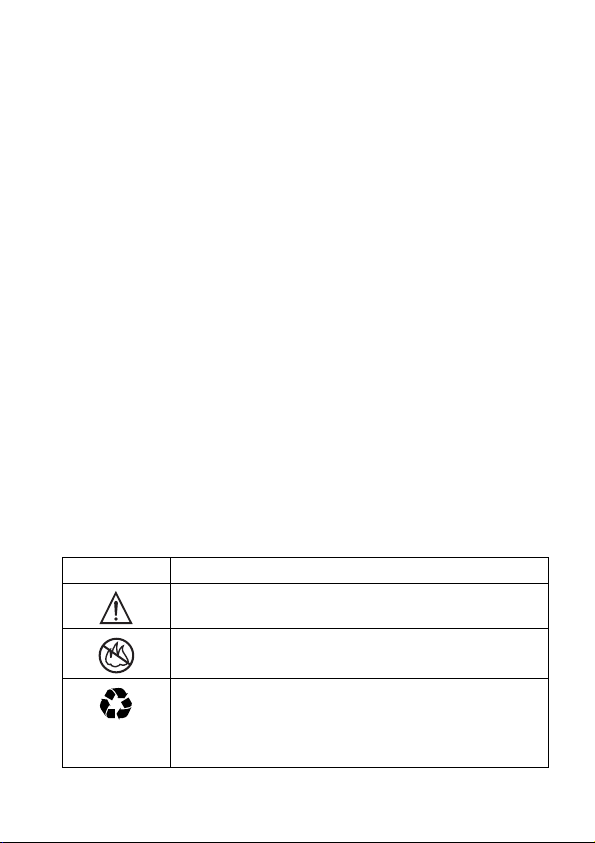
dispositivos electrónicos". Obedezca todos los signos e
instrucciones.
Productos dañados
Si el teléfono o la batería se han sumergido en agua, han sido
perforados o han sufrido una grave caída, no los utilice hasta que
no los lleve a un centro de asistencia técnica autorizado por
Motorola para que determine si están dañados o no. No intente
secarlos utilizando una fuente de calor externa, como, por ejemplo,
con un microondas.
Baterías y cargadores
Las baterías pueden causar daños materiales y/o lesiones como
quemaduras si un material conductor como joyas, llaves, o
cadenas metálicas entra en contacto con sus terminales. El
material conductor puede completar un circuito eléctrico
(cortocircuito) y calentarse. Tenga cuidado al manipular una batería
cargada, especialmente cuando las introduzca en un bolsillo, bolso
de mano, u otro recipiente que contenga objetos metálicos. Utilice
solamente baterías y cargadores Motorola Original™.
Precaución: Para evitar riesgos de daños personales, no arroje la
batería a un fuego.
La batería, el cargador o el teléfono pueden tener símbolos, que
significan lo siguiente:
Símbolo Definición
032374o
Indica información importante de seguridad.
032376o
032375o
Su teléfono o batería no debe ser arrojada al
fuego.
Es posible que su batería o teléfono deba ser
reciclada de acuerdo a las leyes locales. Consulte
con las autoridades locales competentes para
obtener más información.
Información General y de Seguridad - 15
Page 16
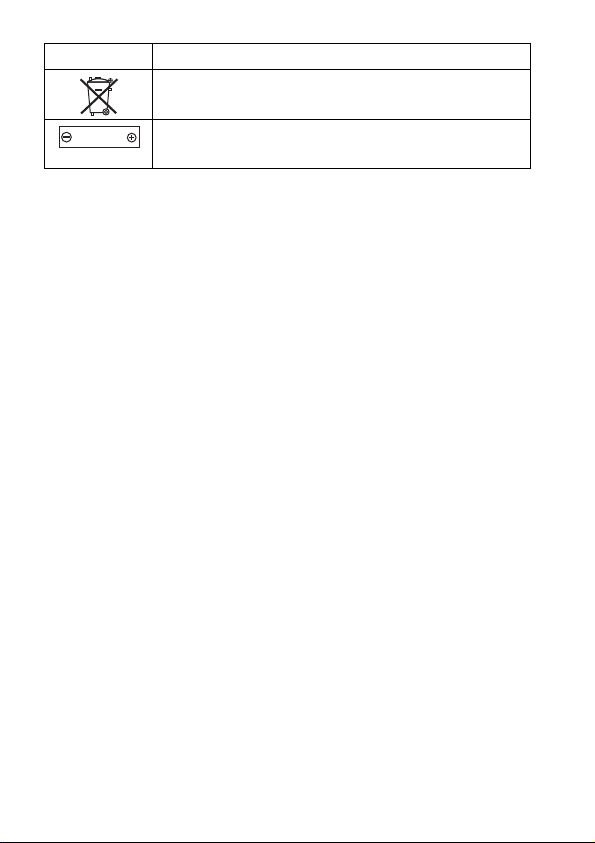
Símbolo Definición
032377o
No debe tirar su batería o teléfono a la basura.
Li Ion BATT
032378o
Su teléfono contiene una batería interna de ion de
litio.
Peligros por asfixia
El teléfono o sus accesorios pueden contener piezas
desmontables, que pueden representar un peligro de asfixia para
los niños pequeños. Mantenga lejos del alcance de los niños
pequeños el teléfono y sus accesorios.
Ataques epilépticos o desmayos
Algunas personas son susceptibles de sufrir ataques epilépticos o
desmayos cuando se exponen a luces parpadeantes, como por
ejemplo, cuando ven la televisión o juegan a videojuegos. Estos
ataques epilépticos o desmayos pueden incluso ocurrirles a
personas a las que nunca les había pasado anteriormente.
Si ha padecido ataques epilépticos o desmayos, o si tiene
antecedentes familiares de ese tipo de casos, consulte a su
médico antes de jugar a videojuegos con el móvil o utilizar la
función de lucesparpadeantes de éste (La función de
lucesparpadeantes no está disponible para todos los productos).
Los padres deberían controlar el uso de videojuegos por parte de
sus hijos, así como otras funciones que incluyan luces
parpadeantes en el teléfono. Cualquier persona debe suspender
su uso y consultar a un médico si presenta alguno de los síntomas
siguientes: convulsiones, movimientos convulsivos de ojos o
músculos, pérdida de conocimiento, movimientos involuntarios o
desorientación.
Para limitar la probabilidad de que ocurran tales síntomas, tome las
siguientes precauciones:
16 - Información General y de Seguridad
Page 17
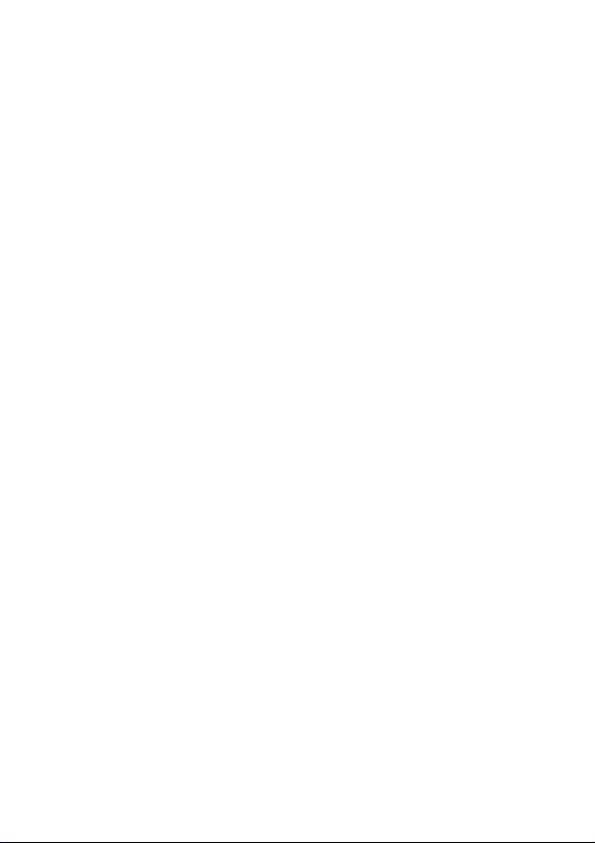
• No juegue o utilice opciones de lucesparpadeantes si está
cansado o falto de sueño.
• Descanse, como mínimo, 15 minutos por cada hora.
• Juegue en una habitación que tenga las luces encendidas.
• Juegue lo más alejado posible de la pantalla.
Daños por movimientos repetitivos
Cuando realiza acciones repetitivas, como pulsar teclas o
introducir caracteres de texto con el dedo, puede experimentar
ocasionalmente malestar en sus manos, brazos, hombros, cuello o
en otras partes de su cuerpo. Siga estas instrucciones para evitar
problemas como tendinitis, síndrome del túnel carpiano u otras
dolencias óseas o musculares:
• Descanse, como mínimo, 15 minutos por cada hora de juego.
• Si sus manos, muñecas o brazos se cansan o le duelen
mientras está jugando, pare y descanse unas horas antes de
volver a jugar.
• Si continúa teniendo doloridas sus manos, muñecas o brazos
durante el juego o después de éste, pare y consulte a un
médico.
1. La información facilitada en este documento sustituye la información
general de seguridad contenida en las guías para el usuario publicadas
con anterioridad al 28 de enero de 2005.
Información General y de Seguridad - 17
Page 18
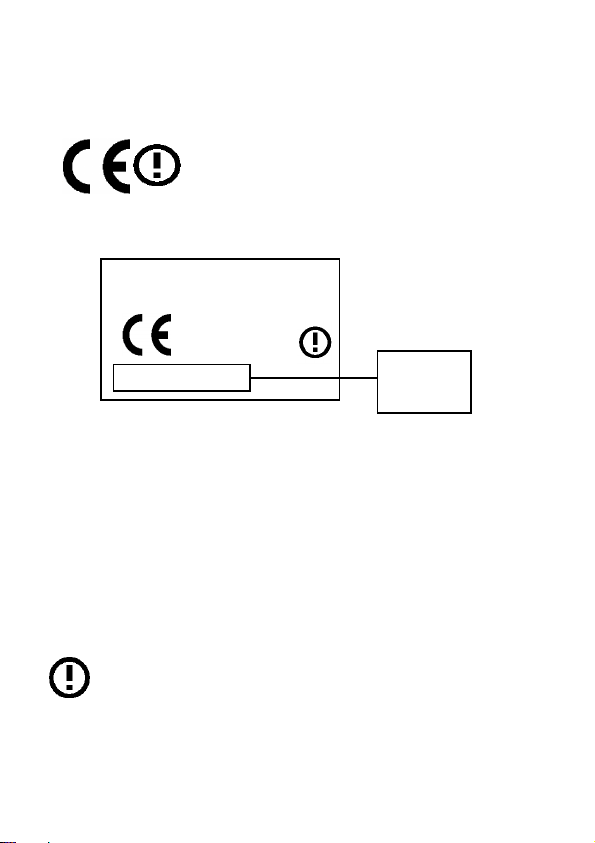
Declaración de conformidad de las directrices de la
Unión Europea
Por la presente, Motorola declara que este producto cumple con
• os requisitos esenciales y todas las demás
disposiciones relevantes de la Directriz
1999/5/EC
• todas las demás directrices relevantes de la
Unión Europea
IMEI: 350034/40/394721/9
0168
Type: MC2-41H14
En el cuadro anterior se puede ver un ejemplo de un típico Número
de Aprobación de Producto.
Usted podrá ver la Declaración de Conformidad (DdC) de la
directriz 1999/5/EC (directriz R&TTE) para su producto en
www.motorola.com/rtte. Por favor, lea la sección "Utilización de una
conexión inalámbrica Bluetooth" para restricciones de uso. Para
encontrar su DdC, ingrese el Número de Aprobación de producto de la
etiqueta de su producto en la barra de "Búsqueda" del sitio Web.
Número de
Aprobación
de Producto
Sólo para Francia.
Nota: Si su teléfono MQ3-4411H11 lleva la marca de alerta,
entonces no está permitido que las funciones Bluetooth de su
teléfono y los niveles de intensidad Bluetooth Class 1 se utilicen
en el exterior en Francia. Para evitar interferencias ilegales con
señales de radio, no utilice las funciones Bluetooth en
Francia a menos que lo haga en espacios interiores.
18 - Información General y de Seguridad
Page 19
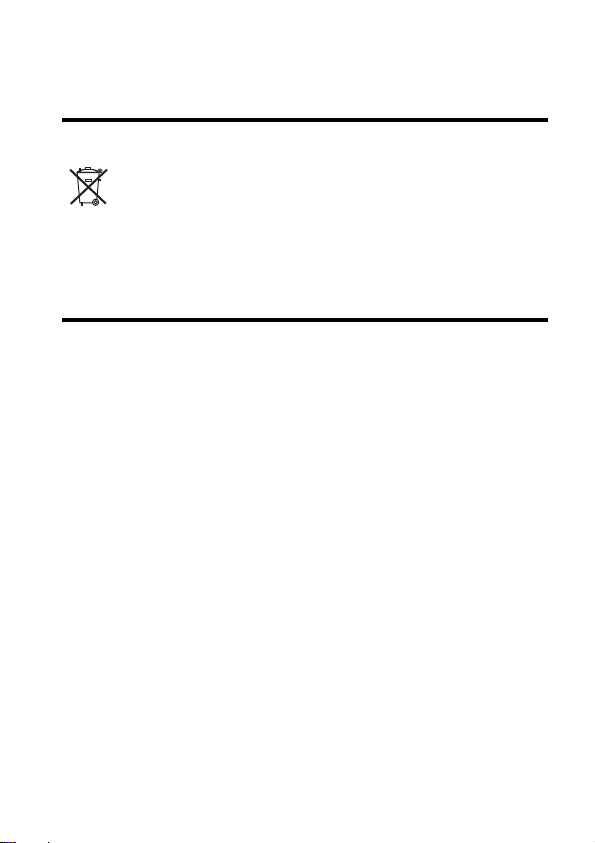
Reciclaje para el Cuidado del Medio
Ambiente
Cuando vea este símbolo en un producto de Motorola, no
032377o
lo deposite en la basura de su casa.
Reciclaje de Teléfonos Móviles y
Accesorios
No deposite sus teléfonos móviles o accesorios electrónicos, como
cargadores o auriculares, en la basura de su casa. En algunos
países existen sistemas de recolección de equipos electrónicos.
Contacte con las autoridades de su país para más detalles. Si
estos sistemas de recolección no están disponibles, devuelva los
teléfonos móviles o los accesorios electrónicos que no quiera a
cualquier Centro de Servicio Motorola en su país.
Reciclaje para el Cuidado del Medio Ambiente - 19
Page 20
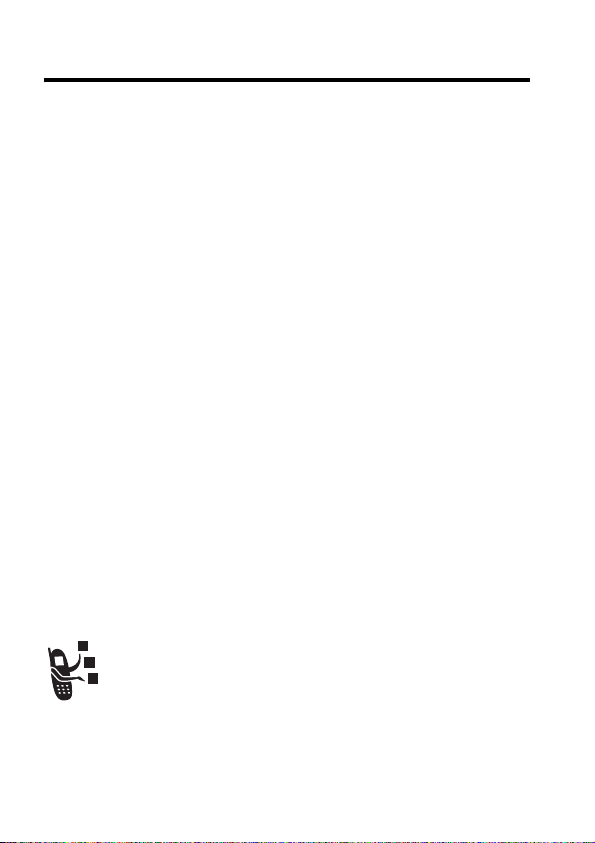
Introducción
Acerca de la Guía de usuario
Esta guía describe las funciones básicas de su móvil Motorola.
Si desea obtener un ejemplar de esta guía, consulte el sitio Web de
Motorola en:
http://hellomoto.com
Seleccionar una función de menú
Utilice el sistema de menús para acceder a las funciones del
teléfono. Esta guía le muestra cómo seleccionar una función de
menú desde la pantalla principal:
Vaya a la función
Este ejemplo muestra que, desde la pantalla principal, debe pulsar
la tecla de menú
seleccionarlo y, finalmente, ir a
Pulse la tecla de navegación
resaltarla. Pulse
resaltada.
M
SELEC
M
>
>
para abrir el menú, ir a
(+) para seleccionar la función de menú
Ultimas Llamadas
Llamadas Realizadas
Llamadas Realizadas
S
para ir a una función del menú y
s Ultimas Llamadas
y seleccionarlo.
y
Funciones Opcionales
Esta etiqueta identifica una red, una tarjeta SIM o una
función que depende de la suscripción, funciones todas
ellas opcionales y que es posible que no sean ofrecidas
por todos los proveedores de servicio en todas las zonas
geográficas. Si desea más información, consulte con su
proveedor.
20
- Introducción
Page 21
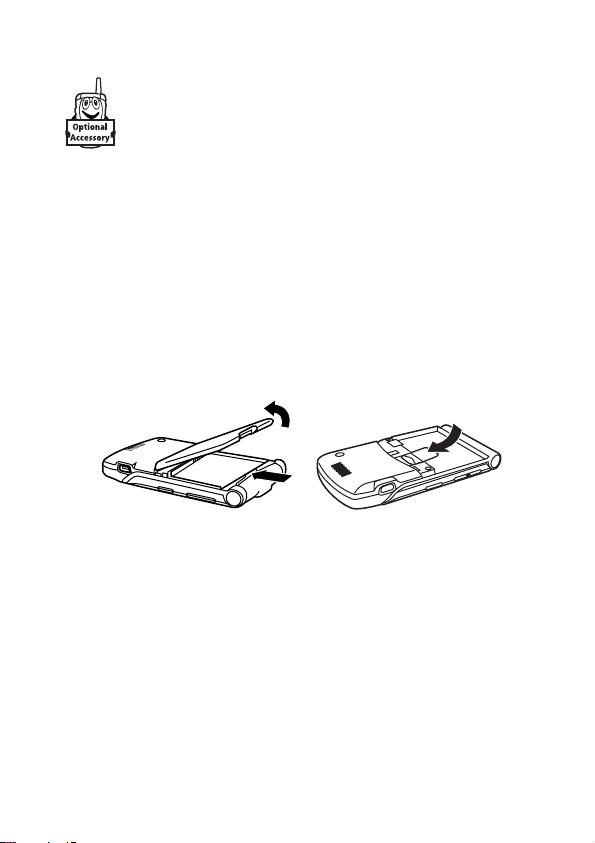
Accesorios Opcionales
Esta etiqueta identifica una función que requiere un
accesorio Motorola Original™ opcional.
Colocación de la Tarjeta SIM
En la tarjeta SIM (Módulo de Identidad del Abonado) se guarda el
número del teléfono, los detalles del servicio y la memoria de
agenda/mensajes.
Precaución:
SIM a electricidad estática, agua o suciedad.
Deslice la tarjeta SIM debajo de la correa de retención para
insertarla dentro de la ranura de la tarjeta tal como se muestra a
continuación:
No doble ni raye la tarjeta SIM. Evite exponer la tarjeta
1.
2.
Utilización de la Batería
El rendimiento de la batería depende de muchos factores, entre
ellos, la configuración de red de su operador, la potencia de la
señal, la temperatura a la que utilice el teléfono, las funciones o
configuraciones que seleccione y utilice, los accesorios conectados
al teléfono y los parámetros de uso de aplicaciones de voz, datos u
otros.
Introducción -
21
Page 22
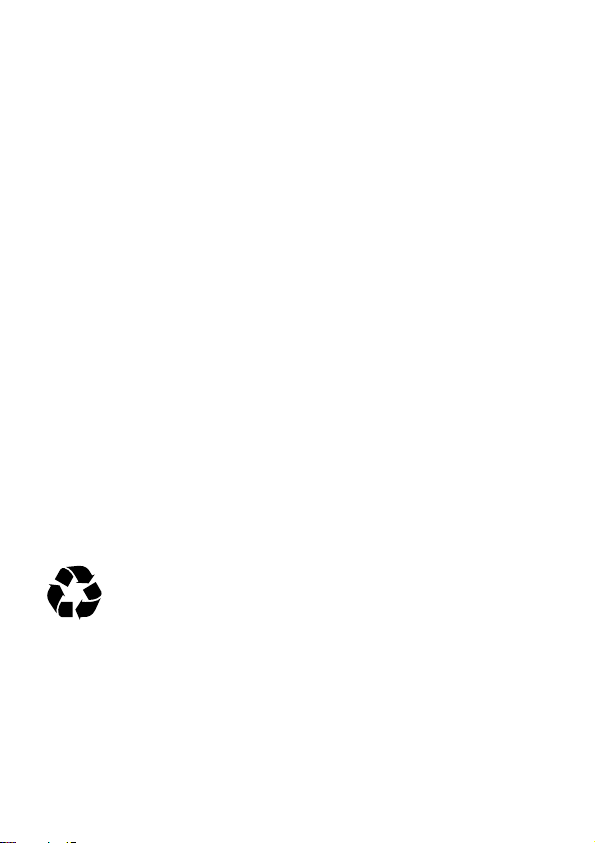
Precaución:
Para evitar lesiones o quemaduras, no deje que la
batería entre en contacto con objetos metálicos o que sus
terminales hagan cortocircuito.
Para prolongar la duración de la batería:
•
Utilice siempre baterías y cargadores Motorola Original. La
garantía del teléfono no cubre los daños provocados por la
utilización de baterías o cargadores no homologados por
Motorola.
•
Las baterías nuevas o las baterías que hayan sido
almacenadas durante largos periodos de tiempo pueden
necesitar un tiempo de carga más prolongado.
•
Durante la carga, mantenga la batería a temperatura ambiente.
•
No exponga las baterías a temperaturas inferiores a -10°C
(14°F) o superiores a 45°C (113°F). No deje nunca el teléfono
en un coche cuando lo abandone.
•
Si no va a utilizar la batería durante mucho tiempo, guárdela
en un sitio aireado, seco y oscuro.
•
Las baterías se desgastan gradualmente y necesitan tiempos
de carga más prolongados. Es un proceso normal. Si recarga
la batería regularmente y observa que se reduce el tiempo de
conversación o aumenta el tiempo de recarga, quizá sea el
momento de adquirir otra nueva.
Las baterías recargables que alimentan este teléfono
deben desecharse correctamente y pueden reciclarse.
Vea a qué tipo corresponde la batería en la etiqueta. Para
obtener información sobre el modo de reciclaje, consulte
a su administración local.
Advertencia:
Nunca arroje las baterías al fuego, ya que pueden
explotar.
22
- Introducción
Page 23
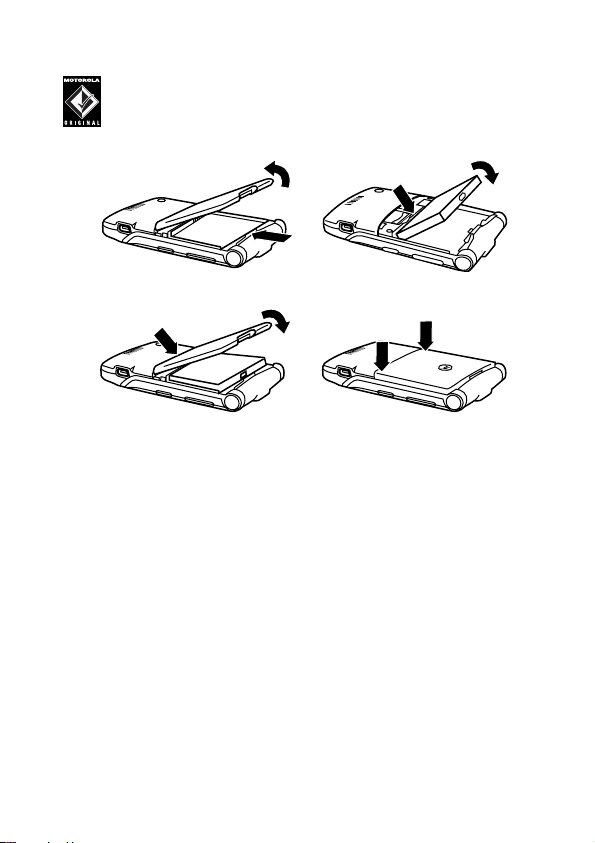
Colocación de la Batería
El diseño del teléfono sólo permite utilizar baterías y
accesorios Motorola Original.
1.
3. 4.
2.
Cargar la Batería
Las baterías nuevas vienen parcialmente cargadas. Para poder
utilizar el teléfono debe colocar la batería y cargarla, como se
describe a continuación. Algunas baterías tienen un mejor
rendimiento después de varios ciclos de carga/descarga.
Introducción -
23
Page 24
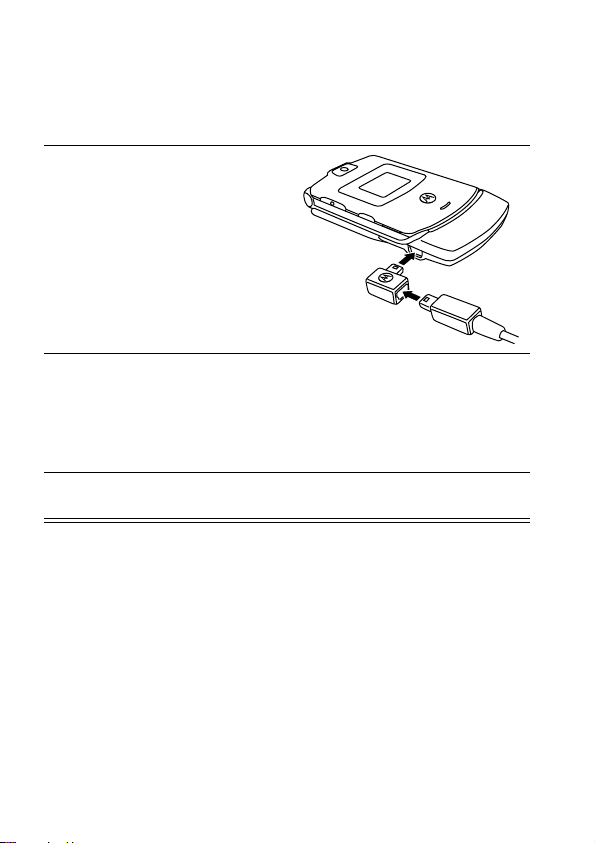
Sugerencia:
El conector de ángulo incluido con el teléfono
simplifica el uso del teléfono con un cargador de batería o un
accesorio de teléfono conectado.
Acción
1
Enchufe el cargador de viaje
en el conector de ángulo
desmontable tal como se
muestra en la ilustración.
2
Enchufe el conector de
ángulo en el puerto del
conector USB del teléfono.
3
Enchufe el otro extremo del cargador de viaje a una toma de
corriente adecuada.
Nota:
Pueden transcurrir 10 segundos hasta que el teléfono
emita una señal sonora o visual que indica que se está
cargando la batería.
4
Cuando el teléfono indique
Carga Completa
, retire el cargador de
viaje y el conector de ángulo.
Nota:
Puede dejar con toda tranquilidad el cargador de viaje
conectado al teléfono una vez finalizada la carga. Esto no dañará la
batería.
24
- Introducción
Page 25
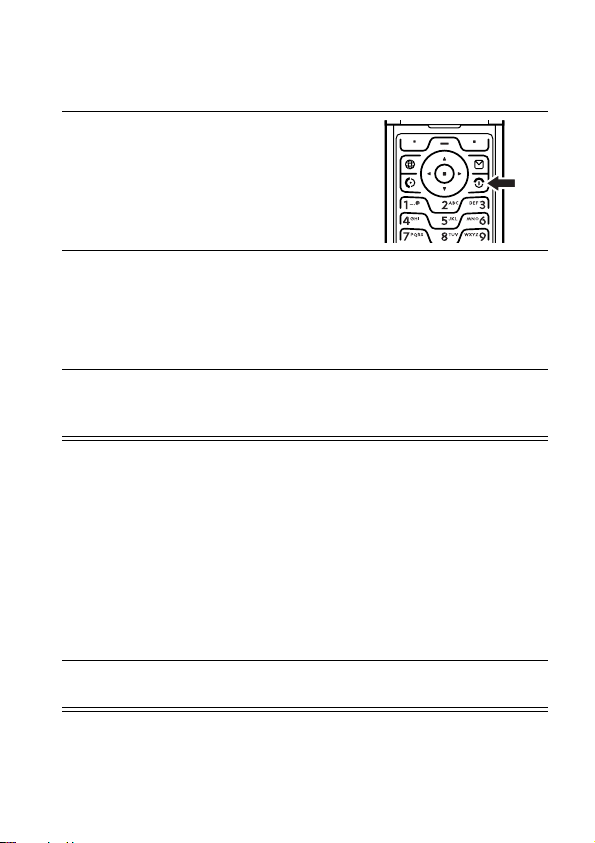
Encendido del teléfono
Acción
Mantenga pulsada la tecla de
1
encendido
P
durante 2 segundos
para encender el teléfono.
Nota:
La pantalla puede tardar
hasta 4 segundos en iluminarse
una vez encendido el teléfono.
2
Si es necesario, introduzca el código PIN de la tarjeta SIM y
pulse
ACEPTAR
(+) para desbloquear la tarjeta SIM.
Precaución:
seguidas, se desactiva la tarjeta SIM y el teléfono muestra
Bloqueado
3
Si es necesario, introduzca los 4-dígitos del código de
desbloqueo y pulse
Si introduce un código PIN erróneo tres veces
..
ACEPTAR
(+) para desbloquear el
SIM
teléfono.
Al comienzo, es posible que se le pida que personalice su teléfono.
Seleccione SÍ(-) para establecer las opciones personales del
teléfono o
NO
(
+
) para ir a la pantalla principal. Para obtener más
información sobre cómo personalizar su teléfono, consulte la
página 89.
Apagado del teléfono
Acción
Mantenga pulsada la tecla de encendido P durante 2 segundos
para apagar el teléfono.
Introducción -
25
Page 26
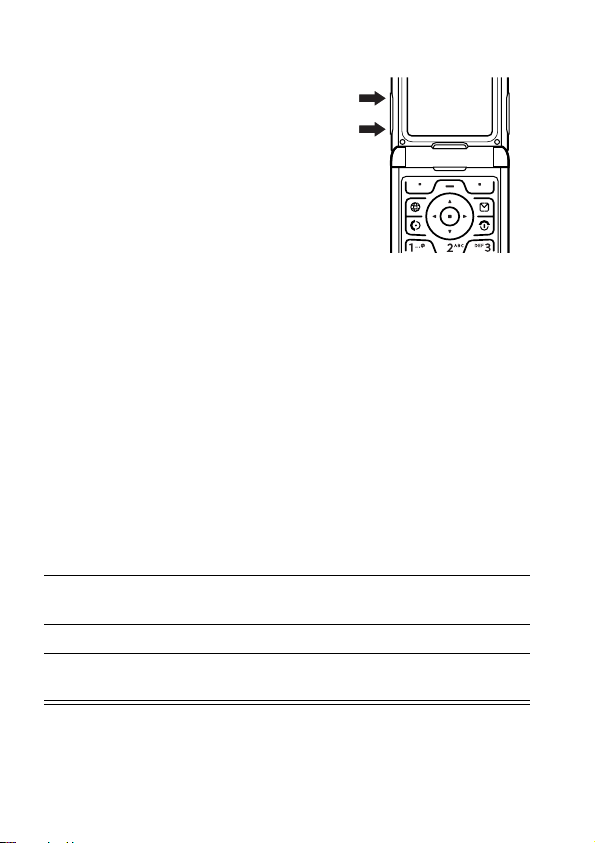
Ajustar el volumen
Pulse las teclas de subir y bajar el
volumen para:
•
silenciar la alerta de llamada
040135o
entrante
•
Subir o bajar el volumen del
auricular durante una llamada
•
subir o bajar el volumen del
timbre cuando está visible la
pantalla principal (la tapa debe
estar abierta)
Sugerencia:
Cuando el timbre esté configurado en el volumen
más bajo, si pulsa una vez la tecla para bajar el volumen, se
activará la alerta por vibración. Vuelva a pulsarla para activar la
alerta silenciosa. Pulse la tecla de subir el volumen para llevar
a cabo el ciclo contrario: volver a la alerta por vibración y,
después, a la alerta de timbre.
Realización de llamadas
Debe encontrarse en la pantalla principal para marcar un número de
teléfono (consulte la página 38).
Pulse Para
1
las teclas del
teclado
2N realizar la llamada
3O Finalizar la llamada y "colgar" el teléfono
marcar el número de teléfono
cuando haya acabado
Sugerencia:
También puede finalizar la llamada cerrando la tapa
del teléfono.
26
- Introducción
Page 27
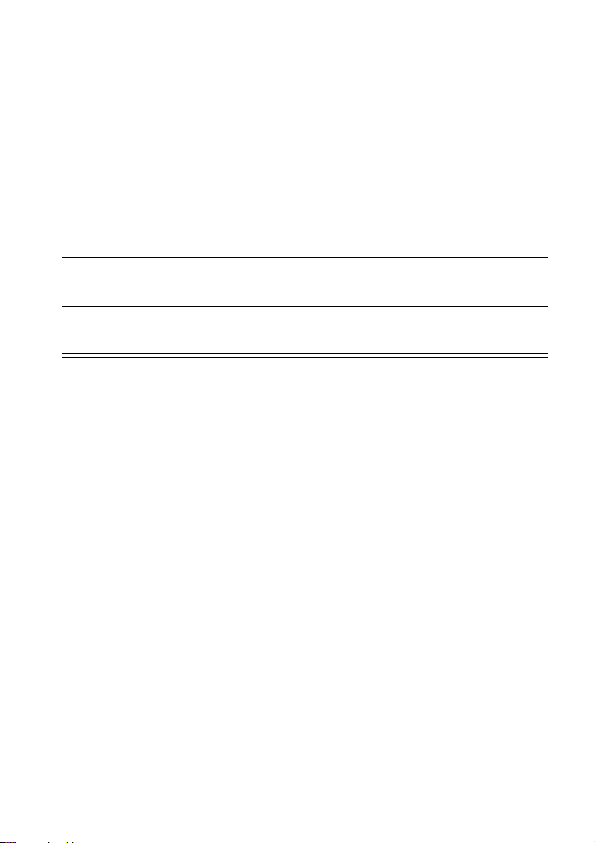
Responder a una llamada
Cuando recibe una llamada, el teléfono suena o vibra, o suena y
vibra a la vez, y muestra un mensaje de llamada entrante.
Si la tapa del teléfono está activa, abra el teléfono para responder a
la llamada. (Para activarla, pulse
Llamada Configurar >Opciones Respuesta >Responder al Abrir
>
Si la solapa del teléfono
Pulse Para
1
N
o
RESPOND
(-)
2O finalizar la llamada y "colgar" el teléfono
no
M
>
Configuración
está activa:
responder a la llamada
cuando haya acabado
.)
Consulta del Número de Teléfono Propio
Para ver su número de teléfono desde la pantalla principal, pulse
M#
Durante una llamada, pulse
Nota:
número de teléfono en la tarjeta SIM. Para almacenar el número de
teléfono en la tarjeta SIM, consulte la página 72. Si no sabe cuál es
su número de teléfono, póngase en contacto con su operador.
.
M
>
Mis Números
Para poder utilizar esta opción, debe tener guardado el
.
Introducción -
27
Page 28
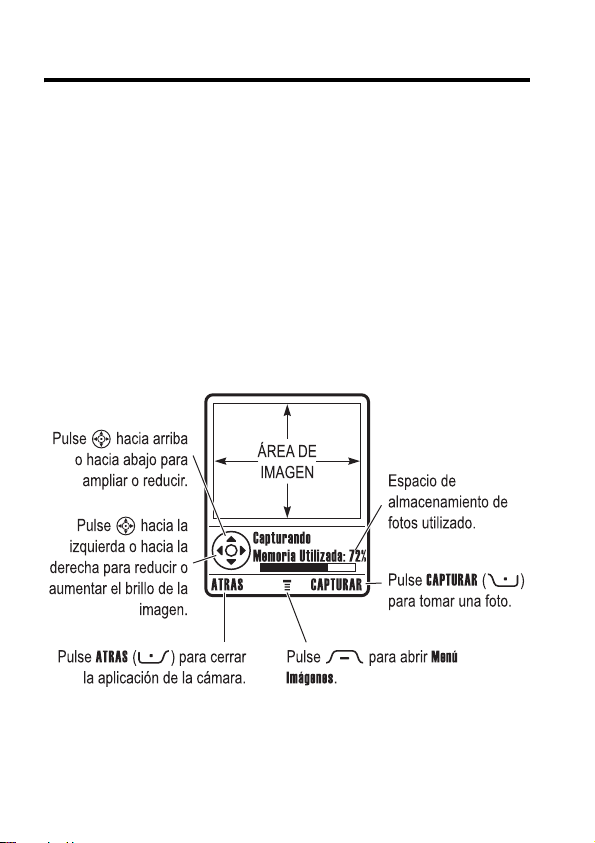
Funciones destacadas
Su teléfono le permite hacer muchas más cosas aparte de recibir y
realizar llamadas.
Hacer y Enviar una Foto
Acceso directo:
para activar la cámara.
Para activar la cámara de su teléfono desde el sistema de menús:
Desde la pantalla principal, pulse
CAMARA
(+)
Vaya a la función
La imagen del visor de video activo aparece en su pantalla.
28
- Funciones destacadas
M
>
Multimedia >Cámara
Page 29
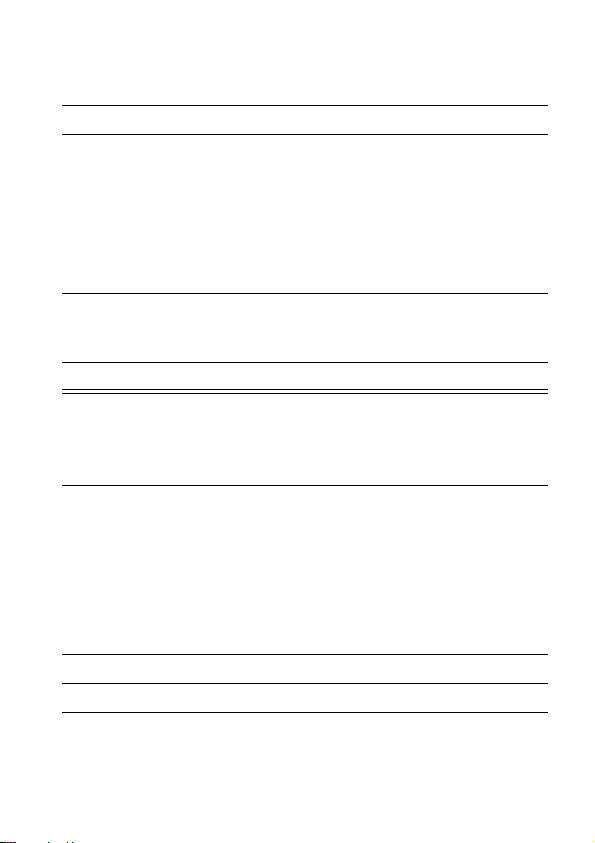
Dirija la lente de la cámara al objeto de la foto, luego:
Pulse Para
1
2
CAPTURAR
GUARDAR
(+) tomar una foto
(+)
ver las opciones de almacenamiento
Si elige almacenar la foto, prosiga con el
paso 3.
o
DESCART
(-)
eliminar la foto y volver a activar el visor
de vídeo
3
S
ir a
4
SELEC
(+) ejecutar la opción de guardar
Enviar Mensaje, Solo Almacenar, Config
,
como Fondo
como Foto Agenda
Config como Animación
Hacer un autorretrato
Acción
1
Desde la pantalla principal, pulse
M
>
MULTIMEDIA>CAMARA
continuación, cierre la tapa.
o
Cierre la tapa y, a continuación, mantenga pulsada la tecla
inteligente para activar la cámara y el visor de la pantalla
externa.
2
Utilice el visor externo para enfocar la lente de la cámara.
3
Pulse la tecla inteligente para tomar una foto.
CAMARA
(+) o pulse
para activar la cámara y, a
o
Config
Funciones destacadas -
29
Page 30
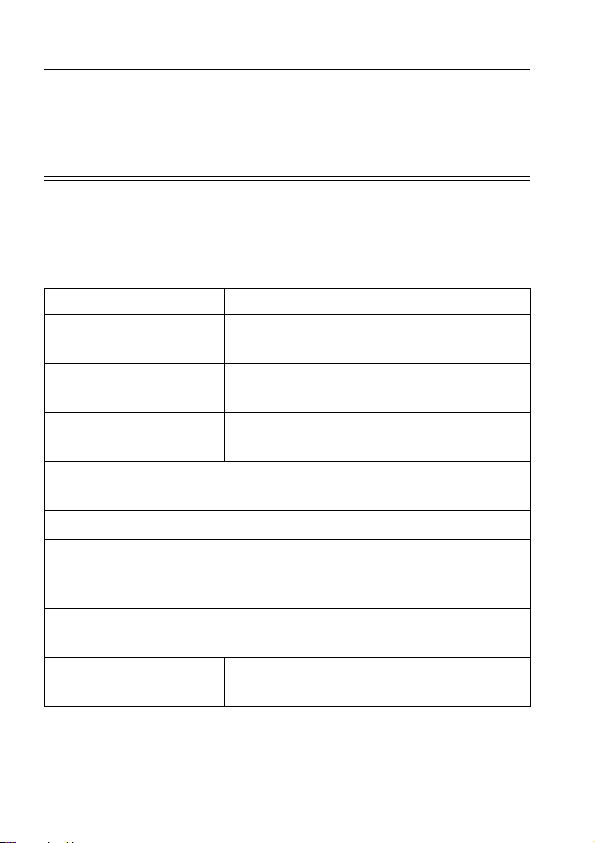
Acción
4
Espere 5 segundos para que el teléfono guarde la foto y
reinicie el visor externo.
o
Abra la tapa para guardar o eliminar la foto.
Ajuste de la configuración de la cámara
Pulse
M
está activa. El
Menú Imágenes
Opción Descripción
para abrir el
Ir a Imagenes
Captura Auto-Temp
Config Imágenes
•
Condiciones de Luz
(Casa)
•
Exposición
•
Resolución
Visualización de imágenes y fotos
Establecer un temporizador en la
Abrir el menú de configuración para
,
Interior (Oficina)
: Establecer en +2, +1, 0, -1 o -2.
: Establecer la cámara para capturar fotos con las
siguientes resoluciones:
píxeles, o
•
Sonido Obturador
Alta
(640x480 píxeles)
: Activar un tono que sonará cuando tome una
foto. Puede establecerse en
Ver Espacio Libre
Ver cuánto espacio libre queda para
Menú Imágenes
puede incluir las siguientes opciones:
almacenadas en el teléfono.
cámara para tomar una foto
ajustar las siguientes configuraciones.
: Establecer en
o
Noche
.
MMS
(160x120 píxeles),
No, Chimp, Quack, Flix, Boing
almacenar imágenes.
cuando la función de cámara
Automático, Soleado, Nuboso, Interior
Media
(320x240
o
Click
30
- Funciones destacadas
Page 31

Envío de un mensaje multimedia
Los mensajes de Servicio de Mensajería Multimedia
(MMS) contienen una o más páginas con texto y
elementos multimedia insertados (como fotos, imágenes,
animaciones, sonidos, grabaciones de voz o vídeos).
Puede enviar un mensaje multimedia a otros usuarios de
teléfono móvil y a direcciones de correo electrónico.
Sugerencia:
multimedia se define por el diseño de la primera página. Para
visualizar un objeto multimedia en la parte superior de la página,
insértelo en la primera mitad del texto del mensaje. Para visualizar
un objeto multimedia en la parte inferior de la página, insértelo en la
segunda mitad del texto del mensaje.
El diseño de todas las páginas en un mensaje
Vaya a la función
E
>
Nuevo >Nuevo Mensaje MMS
Pulse Para
1
las teclas del
introducir texto en la página
teclado
2
M
abrir el
3
S
ir a
4
SELEC
(+) ver una lista de los elementos que
Menú MMS
Adjuntar archivo
puede insertar
5
S
ir a
6
SELEC
(+) seleccionar el tipo de archivo
7
S
resaltar el archivo que necesite
8
SELEC
(+) insertar el archivo
Imagen, Nota de Voz, Sonido, Vídeo, Intro
,
página nueva
Nota
Para añadir otra página al mensaje,
prosiga con el paso 9.
o
Info Contacto
Funciones destacadas -
31
Page 32

Pulse Para
9
M
abrir el
Menú MMS
para insertar una
página nueva
10S ir a
11
SELEC
(+) ver una lista de los elementos que
Insertar
puede insertar
12S ir a
13
SELEC
(+) insertar una nueva página después de la
Intro página nueva
página actual
Repita los pasos 1 a 8 para introducir el
contenido de la nueva página.
32
- Funciones destacadas
Page 33

Cuando termine de componer el mensaje multimedia:
Pulse Para
ACEPTAR
1
2
(+) guardar el mensaje
S
vaya a la opción
Enviar a
:
Resalte una entrada existente de la agenda.
O resalte
Introducir Nº
para introducir uno
o más números de teléfono o
direcciones de e-mail.
O resalte
Nueva Entrada
para introducir y
añadir un número o dirección a la agenda.
3
AÑADIR
(+)
añadir la entrada de la agenda a la lista
de destinatarios
Repita los pasos 2 y 3 para añadir otras
entradas de la agenda a la lista.
o
SELEC
(+)
4
ACEPTAR
(+) guardar los números/direcciones
5
S
ir a
6
CAMBIAR
(
-
7
las teclas del
seleccionar
Asunto
) seleccionar
escribir el asunto
Introducir Nº o Nueva Entrada
Asunto
teclado
8
ACEPTAR
(+) guardar el asunto
9
CAMBIAR
(
-
) seleccionar
Archivos
para insertar un
archivo al mensaje, si lo desea
10S ir a
Imagen, Sonidos
o
Vídeo
Funciones destacadas -
33
Page 34

Pulse Para
11
SELEC
(+) seleccionar el tipo de archivo
12S resaltar el archivo que necesite
13
SELEC
(+) adjunte el archivo
14
ATRAS
(
-
) volver al editor de mensajes
15S ir a
Acuse de Recibo
para solicitar una
confirmación de recepción, si lo desea
16
CAMBIAR
17
18
19
(-) seleccionar
AÑADIR
(+) o
ELIMIN
(+)
ACEPTAR
(-) volver al editor de mensajes
ENVIAR
(+)
activar/desactivar el registro de entregas
enviar el mensaje
Acuse de Recibo
o
M
ver los detalles del mensaje, guardarlo
en la carpeta de borradores o cancelarlo
Utilización de una conexión inalámbrica
Bluetooth
®
Su teléfono admite conexiones inalámbricas Bluetooth. Puede configurar
un enlace inalámbrico con unos auriculares Bluetooth o un kit de manos
libres para el vehículo o bien conectarse a un ordenador o dispositivo
portátil para intercambiar y sincronizar datos.
34
- Funciones destacadas
Page 35

Sólo para Francia.
Nota:
Si su teléfono MQ3-4411H11 lleva la marca de
alerta, entonces no está permitido que las funciones
Bluetooth de su teléfono y los niveles de intensidad
Bluetooth Class 1 se utilicen en el exterior en Francia.
Para evitar interferencias ilegales con señales de radio,
no utilice las funciones Bluetooth en Francia a menos
que lo haga en espacios interiores.
Activación y desactivación de la función Bluetooth
El método preferido para conectar el teléfono a unos auriculares
Bluetooth o a un kit de manos libres para automóvil es activar
Bluetooth en su teléfono y, a continuación, conectar el teléfono a los
auriculares o al kit para automóvil.
Para activar Bluetooth:
Vaya a la función
M
>
Configuración >Conexiones
>
Bluetooth >Configurar >Energía >Activado
Este procedimiento activa Bluetooth y lo deja activado hasta que
usted lo apaga. Cuando el Bluetooth de su teléfono está encendido,
el accesorio de manos libres puede volver a conectarse
automáticamente al teléfono al encender el accesorio o moverlo
dentro de la zona de alcance del teléfono.
Nota:
Para prolongar la duración de la batería, utilice el
procedimiento anterior y ajuste la alimentación de Bluetooth en
Desactivado
cuando no lo utilice.
Funciones destacadas -
35
Page 36

Búsqueda de otros dispositivos
Para conectar su teléfono a auriculares Bluetooth o dispositivo de
manos libres:
Vaya a la función
Si se apaga Bluetooth, el teléfono le preguntará si desea
energía temporalmente?
desea, puede ajustar
M
>
Configuración >Conexiones
>
Bluetooth >Manos libres
Buscar Dispositivos
>
Bluetooth. Pulse SÍ(
Energía
en
Activado
-
) para continuar. Si lo
en el menú
¿Activar
Configurar
para
activar Bluetooth y dejarlo encendido.
Su teléfono busca y muestra una lista de dispositivos localizados
dentro de la zona de alcance del teléfono.
Nota:
Si su teléfono ya está conectado a un dispositivo, debe
desconectarlo del mismo para buscar otros dispositivos.
Para conectarse a un dispositivo, resalte el nombre del mismo y
pulse
SELEC
(+).
El dispositivo puede solicitar permiso para conectarse a su teléfono.
Seleccione
SÍ
(-) e introduzca el código PIN correcto para crear
una conexión segura con el dispositivo. Cuando se haya realizado
la conexión, el indicador Bluetooth
à
aparece en la pantalla
principal y el indicador LED Bluetooth parpadea.
36
- Funciones destacadas
Page 37

Enviar objetos a otro dispositivo
Puede utilizar una conexión inalámbrica Bluetooth para enviar una
imagen, sonido, vídeo, entrada de la agenda, evento del calendario
o un favorito de su teléfono a otro teléfono, ordenador o dispositivo
portátil.
Envío de una imagen, sonido o vídeo
Resalte en su teléfono el objeto que desea enviar al otro dispositivo
y, a continuación, pulse
Seleccione uno de los nombres de dispositivo mostrados en el
menú
Intercambio Info
que desea enviar el objeto.
Envío de una entrada de la agenda, un evento del
calendario o un favorito
Resalte en su teléfono el elemento que desea enviar al otro
dispositivo y pulse
Seleccione uno de los nombres de dispositivo mostrados en el
menú
Intercambio Info
que desea enviar el elemento.
M
o
Buscar Dispositivos
M
>
Enviar
o
Buscar Dispositivos
>
Copiar
.
para buscar el dispositivo al
.
para buscar el dispositivo al
Funciones destacadas -
37
Page 38

Aprender a utilizar el teléfono
Consulte la página 1 para ver un diagrama básico del teléfono.
Utilización de la Pantalla
La pantalla principal se mostrará cuando no esté realizando una
llamada o utilizando el menú. Debe encontrarse en la pantalla
principal para marcar un número de teléfono.
Pulse la tecla de navegación
arriba o hacia abajo para seleccionar un icono de función de menú.
Si selecciona un icono de menú por error, pulse
pantalla principal.
El indicador de menú
M
para acceder al menú principal.
Las etiquetas de las esquinas inferiores muestran las funciones de
las teclas de función que puede utilizar. Pulse la tecla de función
izquierda
38
-
o derecha + para ejecutar la función indicada.
- Aprender a utilizar el teléfono
S
a la izquierda, a la derecha, hacia
O
para volver a la
M
le indica que puede pulsar la tecla de menú
Page 39

Notas:
•
Su pantalla principal puede ser diferente a la pantalla que se
muestra. Por ejemplo, los iconos de función de menú suelen
estar ocultos para permitir una visión mejor de la imagen de
fondo de pantalla. Naturalmente, puede seleccionar los iconos
de menú aunque estén ocultos. Para mostrar u ocultar los
iconos de menú, consulte la página 90.
•
Su teléfono puede mostrar un reloj digital o analógico en la
pantalla principal (consulte la página 89).
•
Generalmente, la pantalla del teléfono sólo se visualiza cuando
la iluminación de la pantalla está encendida o bajo la luz
directa del sol. Para prolongar la duración de la batería, la
iluminación de la pantalla se apaga automáticamente cuando
no detecta actividad durante un periodo de tiempo
determinado. Si pulsa una tecla o abre la tapa, la iluminación
de pantalla se enciende de nuevo. Para definir el tiempo en el
que la pantalla debe permanecer iluminada, consulte la
página 71.
•
Para prolongar aún más la duración de la batería, puede
configurar la pantalla de modo que se apague transcurrido un
periodo de tiempo de inactividad, además de la iluminación de
fondo. Si pulsa una tecla o abre la tapa, la pantalla se ilumina
de nuevo. Para definir el tiempo en el que la pantalla debe
permanecer iluminada, consulte la página 71.
Aprender a utilizar el teléfono -
39
Page 40

Pueden visualizarse los siguientes indicadores de estado:
1. Indicador de transmisión de datos:
conexión y de transmisión de datos. El indicador de conexión
inalámbrica Bluetooth
®
à indica cuándo está activa una conexión
Muestra el estado de
Bluetooth. Otros indicadores pueden incluir:
4
= transferencia de
paquetes de datos
segura
3
= conexión de aplicación
segura
2
= llamada CSD (Circuit
Switch Data, datos de
7
= transferencia de
paquetes de datos no
segura
6
= conexión de aplicación
no segura
5
= llamada CSD no
segura
conmutación de
circuitos) segura
40
- Aprender a utilizar el teléfono
Page 41

2. Indicador GPRS:
Indica que el teléfono está utilizando
una conexión de red de alta velocidad GPRS (General
Packet Radio Service, servicio general de radiopaquetes).
GPRS permite velocidades superiores de transferencia de
datos. Otros indicadores pueden incluir:
*
= Contexto PDP activo
de GPRS
,
= Datos en paquetes
GPRS disponibles
3. Indicador de cobertura:
Las barras verticales indican el nivel de
cobertura. No puede realizar ni recibir llamadas cuando se visualiza
el indicador
!
(sin cobertura) o el indicador ) (sin transmisión).
4. Indicador de itinerancia:
El indicador de itinerancia ã
indica que el teléfono está buscando o utilizando otro
sistema de red distinto al suyo.
5. Indicador de estado de llamada:
Muestra el estado de
llamada de su teléfono. Para tarjetas SIM con línea doble,
muestra la línea telefónica actualmente activa. Los
indicadores pueden incluir:
?
= llamada entrante
>
= desvío de llamadas
activo
@
= línea 1 activa
A
= línea 1 activa, desvío
de llamadas activo
B
= línea 2 activa
C
= línea 2 activa, desvío
de llamadas activo
Aprender a utilizar el teléfono -
41
Page 42

6. Indicador de presencia de mensajería:
la mensajería instantánea está activa. Los indicadores
pueden incluir:
P
=IM activa
1
=ocupado
J
= disponible para
I
= disponible para IM
Q
= invisible para IM
X
= desconectado
llamadas telefónicas
Indica cuándo
Cuando hay una aplicación Java™ activa, aparecerá el indicador
`
Java midlet
en esta ubicación.
7. Indicador de mensaje:
Aparece cuando se recibe un
mensaje nuevo. Los indicadores pueden incluir:
r
= mensaje de texto
t
= mensaje de buzón de
voz
s
= mensaje de texto y de
d
= mensaje IM
buzón de voz
a
= sesión de chat activa
8. Indicador del nivel de la batería:
Las barras verticales indican
el nivel de la carga de la batería. Recargue la batería cuando
aparezca
9. Indicador de tipo de timbre:
Batería Baja
y suene la alerta de la batería.
Muestra la configuración del tipo
de timbre.
y
= timbre alto
|
=vibración
= vibración y timbre
42
- Aprender a utilizar el teléfono
z
= timbre bajo
}
= vibración y timbre
{
= silencio
Page 43

Uso de la tecla de navegación
Pulse la tecla de navegación S hacia
arriba, abajo, izquierda o derecha para
desplazarse por el sistema de menús,
resaltar elementos del menú, modificar
configuraciones de funciones y jugar.
Pulse la tecla central de selección
situada en el centro de la tecla de
navegación para seleccionar un
elemento del menú resaltado. La tecla
central de selección realiza
generalmente la misma función que la
tecla de función derecha
+
C
.
Uso de la tecla del operador
En la pantalla principal, pulse la tecla del
operador L para ir al sitio del portal de
su operador y tener acceso a contenido y
servicios personalizados.
Si no hay disponible un sitio del portal, al
pulsar la tecla del operador se abre el
navegador.
Uso de la tecla de mensaje
En la pantalla principal, pulse la tecla de
mensaje
mensajes, para enviar un mensaje o
para leer mensajes que ha recibido.
E
para ir al centro de
Aprender a utilizar el teléfono -
43
Page 44

Uso de los Menús
Desde la pantalla principal, pulse
principal.
Pulse
S
resaltarlo. Pulse
menú resaltada.
para ir a un icono de función del menú principal y
SELEC
(+) o C para seleccionar la función de
M
para entrar en el menú
44
- Aprender a utilizar el teléfono
Page 45

Los siguientes iconos representan funciones adicionales que
pueden aparecer en el menú principal, dependiendo de su operador
y de la suscripción de servicio.
Icono de
menú Función
Agenda
n
e
Q
h
w
Mensajes
Aplicaciones
Multimedia
Configuración
Icono de
menú Función
s
É
á
ã
Ultimas Llamadas
Herramientas
Opciones WAP
IM
Selección de una opción de función
Algunas funciones requieren que seleccione una opción de una
lista:
Aprender a utilizar el teléfono -
45
Page 46

•
Pulse S para desplazarse hacia arriba o hacia abajo y
resaltar la opción deseada.
•
En una lista numerada, pulse una tecla numérica para
seleccionar la opción.
•
En una lista alfabética, pulse una tecla repetidamente para
seleccionar las letras de esa tecla y seleccionar la opción de la
lista más cercana.
•
Cuando una opción tiene una lista de valores posibles, pulse
S
hacia la izquierda o hacia la derecha para desplazarse y
seleccionar un valor.
•
Cuando una opción tiene una lista de valores numéricos
posibles, pulse una tecla numérica para configurar el valor.
Introducir Texto
Algunas funciones requieren que introduzca información.
46
- Aprender a utilizar el teléfono
Page 47

El centro de mensajes permite componer mensajes de texto.
Selección de un método de escritura de texto
Existen varios métodos de escritura de texto que le permiten
escribir fácilmente nombres, números y mensajes de texto. El
método de escritura que seleccione permanecerá activo hasta que
seleccione otro método.
Pulse
#
uno de los siguientes métodos de escritura:
Principal
Numérico
en una pantalla de escritura de texto para seleccionar
Su método de escritura de texto
principal (consulte más abajo para
configurar).
Sirve para insertar sólo números
(consulte la página 56).
Aprender a utilizar el teléfono -
47
Page 48

Símbolo
Sirve para insertar sólo símbolos
(consulte la página 56).
Secundario
Su método de escritura de texto
secundario (consulte más abajo para
configurar).
También puede seleccionar un método de escritura en cualquier
pantalla de escritura de texto pulsando
M
>
Método Escritura
.
Configuración de los métodos de escritura de texto
principal y secundario
Puede establecer los métodos de escritura de texto principal y
secundario y alternar los métodos fácilmente según sea necesario
cuando introduzca datos o redacte un mensaje.
Pulse
M
>
Config Método
Seleccione
iTAP
Tecleo
Tap Ampliado
Ninguno
Conf Ppal.
El software iTAP® predice cada palabra
Permite introducir letras y números
Permite introducir letras, números y
Oculta la configuración de
en una pantalla de escritura de texto.
o
Conf Secund.
y elija:
en el momento que la introduce, para
simplificar y acelerar la escritura de
texto.
individuales pulsando una tecla una o
más veces.
símbolos individuales pulsando una
tecla una o más veces.
prefiere no establecer un método de
escritura de texto secundario (sólo
disponible para
Conf Secund.
Secundario
).
si
48
- Aprender a utilizar el teléfono
Page 49

Uso de Mayúsculas
Pulse
0
en una pantalla de escritura de texto para alternar
entre mayúsculas y minúsculas. Los indicadores de la parte
superior de la pantalla muestran la configuración de mayúsculas:
U
=minúsculas
T
= todas mayúsculas
V
= poner en mayúsculas
sólo la letra siguiente
Indicadores del Método de Escritura de Texto
En el método de escritura de texto
indicadores de la parte superior de la pantalla indican la
configuración del método de escritura:
Principal
Secundario
g
h
f
j
k
i
m
Estándar, minúsculas
q
Tap, sólo la siguiente letra en
l
Estándar, todas mayúsculas
p
iTAP, minúsculas
n
iTAP, sólo la siguiente letra en
o
iTAP, todas mayúsculas
Principal
mayúsculas
mayúsculas
o
Secundario
, los
Los siguientes indicadores señalan el método de escritura
Símbolo
:
W
= método numérico
[
= método de símbolos
Aprender a utilizar el teléfono -
Numérico
o
49
Page 50

Utilización del Método iTAP®
El método iTAP permite introducir palabras pulsando las teclas una
sola vez para cada letra. El software iTAP convierte las pulsaciones
de las teclas en palabras comunes y predice cada palabra en el
momento en que la introduce.
Por ejemplo, para escribir "
software iTAP detecta que la palabra más común formada por esta
combinación de pulsaciones de tecla es "
la palabra que está formando. Otras palabras comunes o
fragmentos de palabras que pueden formarse mediante la misma
combinación de pulsaciones de tecla se presentan como elecciones
alternativas en la parte inferior de la pantalla.
Si es necesario, pulse
para cambiar al método
encuentra activo (consulte la página 49). Si el método
configurado como método de escritura
la página 48.
Introducción de palabras con el método iTAP
Pulse Para
1
teclas del teclado
(una pulsación por
letra)
2S izquierda o
derecha
the
", pulsaría
#
en una pantalla de escritura de texto
iTAP
. Un indicador muestra qué método se
843
the
" y predice que "
Principal
o
Secundario
iTAP
mostrar posibles combinaciones de
letras en la parte inferior de la pantalla
resaltar la combinación que desee
. El
the
" es
no se ha
, consulte
50
- Aprender a utilizar el teléfono
Page 51

Pulse Para
3S arriba
acepta la palabra predicha, seguida por
un espacio
o
*
introduce la combinación resaltada,
seguida por un espacio
o
SELEC
(+)
selecciona la combinación resaltada, sin
espacio
Puede utilizar las teclas del teclado para
añadir más letras al final de la
combinación.
Por ejemplo, si pulsa
7764
, el teléfono muestra:
Aprender a utilizar el teléfono -
51
Page 52

Si desea escribir una palabra distinta (como por ejemplo
progreso
)
siga pulsando las teclas del teclado para escribir los caracteres
restantes.
Introducción de palabras nuevas con el método iTAP
Puede escribir una palabra que el software iTAP no reconozca. Si la
palabra no se muestra como una elección de combinación de letras
en la parte inferior de la pantalla:
Acción
Pulse
BORRAR
1
(-) una o más veces para borrar letras hasta que
vea una combinación de letras en la parte inferior de la pantalla que
coincida con el principio de la palabra que desea escribir.
2
Pulse S a la izquierda o a la derecha para resaltar la
combinación de letras.
3
Pulse
SELEC
(-) para seleccionar la combinación de letras.
4
Siga escribiendo letras y seleccione las combinaciones de
letras para formar la palabra.
El teléfono almacena automáticamente la palabra nueva y la
muestra como una opción la próxima vez que escriba la
combinación de letras correspondiente. Una vez que el espacio de
memoria para almacenar palabras nuevas esté lleno, el teléfono
borra las más antiguas para añadir las nuevas.
Introducción de números y puntuación con el método
iTAP
Para escribir números rápidamente, mantenga pulsada una tecla
numérica para cambiar temporalmente al método numérico. Pulse
las teclas numéricas para escribir los números que desee.
Introduzca un espacio para volver al método
Pulse
1
para introducir puntuación u otros caracteres tal como
se muestra en la "Tabla de caracteres" en la página 55.
iTAP
.
52
- Aprender a utilizar el teléfono
Page 53

Utilización del Método Estándar
Éste es el método básico de escritura de texto de su teléfono.
El método Tecleo
la tecla que pulse. El método
cíclicamente por los símbolos adicionales, tal y como se muestra en
la "Tabla de Caracteres" en página 55.
Si es necesario, pulse
para cambiar al método
se encuentra activo (consulte la página 49). Si
están establecidos como método de escritura
consulte la página 48.
Introducción de Texto con el Método Estándar
•
•
•
•
•
se desplaza cíclicamente por las letras y números de
Tap Ampliado
#
en una pantalla de escritura de texto
Tecleo
. Un indicador muestra el método que
también se desplaza
Tecleo
o
Tap Ampliado
Principal
o
Secundario
no
,
Pulse una tecla del teclado repetidamente para desplazarse
por los caracteres. Por ejemplo, pulse
introducir "
a
", dos veces para introducir "b", tres veces para
2
una vez para
introducir "c" o cuatro veces para introducir "2".
Tras 2 segundos, el método
Tecleo
acepta el carácter y el cursor
se desplaza a la posición siguiente.
El primer carácter de cada frase aparecerá siempre en
mayúsculas. Si es necesario, pulse
S
hacia abajo para
cambiar el carácter a minúsculas antes de que el cursor se
desplace a la posición siguiente.
Pulse S para mover el cursor intermitente e introducir o
modificar el texto del mensaje.
Si no desea guardar el texto o las modificaciones, pulse O
para salir sin guardar.
Aprender a utilizar el teléfono -
53
Page 54

Introducción de palabras con el método estándar
Pulse Para
1
una tecla del
teclado una o
varias veces
2
las teclas del
teclado
3
ACEPTAR
(+) almacenar el texto
escribir una letra, número o símbolo
introducir los caracteres restantes
Sugerencia:
Pulse S hacia la derecha
para aceptar la finalización de una
palabra o
*
para insertar un espacio.
Por ejemplo, si pulsa
54
- Aprender a utilizar el teléfono
8
una vez, el teléfono muestra:
Page 55

Cuando escribe 3 o más caracteres seguidos, es posible que el
prog
teléfono identifique la palabra. Por ejemplo, si escribe
, es
posible que el teléfono muestre:
Tabla de Caracteres
Utilice esta tabla como guía para introducir caracteres con el
método
Tap Ampliado
1
. 1 ? !, @ _ & ~ : ; " - ( ) ’
2
a b c 2 ä å á à â ã α β ç
3
d e f 3 δ ë é è ê
4
g h i 4 ï í î
5
j k l 5
6
m n o 6 ñ ö ø ó ò ô õ
7
p q r s 7 π ß
8
t u v 8 θ ü ú ù û
9
w x y z 9
.
¿ ¡ % £ $ ¥ + x * / \ [ ]
= > < # §
φ
γ
λ
ω
σ
ξ ψ
Aprender a utilizar el teléfono -
55
Page 56

0
Cambiar entre mayúsculas y minúsculas
*
introducir un espacio (mantener pulsado para saltar a la
siguiente línea)
#
cambiar el método de escritura (mantener pulsado para
el método predeterminado)
Nota:
Es posible que esta tabla no refleje el conjunto exacto de
caracteres disponible en el teléfono. En un editor de direcciones
Web y de e-mail,
habituales de ese editor.
1
muestra en primer lugar los caracteres
Uso del método numérico
En una pantalla de escritura de texto, pulse # para cambiar de
método de escritura hasta que aparezca el indicador numérico
W
.
Pulse las teclas numéricas para escribir los números que desee.
#
Cuando acabe, pulse
escritura.
para cambiar a otro método de
Utilización del Modo de Símbolos
En una pantalla de escritura de texto, pulse # para cambiar de
método de escritura hasta que aparezca el indicador de símbolos
[
.
Pulse Para
1
teclas del teclado
(una pulsación por
símbolo)
2S izquierda o
derecha
mostrar posibles combinaciones de
símbolos en la parte inferior de la
pantalla
resaltar la combinación que desee
56
- Aprender a utilizar el teléfono
Page 57

Pulse Para
3
SELEC
(+)
seleccionar la combinación resaltada
Puede utilizar las teclas del teclado para
añadir más símbolos al final de la
o
*
combinación.
introducir la combinación resaltada
Tabla de Símbolos
Utilice esta tabla como guía para introducir caracteres con el modo
de símbolos.
1
. ? !, @ _ & ~ : ; " - ( ) ’ ¿
¡ % £ $ ¥
2
@ _ \
3
/ : ;
4
" & ’
5
( ) [ ] { }
6
¿ ¡ ~
7
< > =
8
$ £ ¥
9
# % *
0
+ - x * / = > < # §
*
introducir un espacio (mantener pulsado para saltar a la
siguiente línea)
#
cambiar el método de escritura (mantener pulsado para
el método predeterminado)
Aprender a utilizar el teléfono -
57
Page 58

Nota:
Es posible que esta tabla no refleje el conjunto exacto de
caracteres disponible en el teléfono. En un editor de direcciones
Web y de e-mail,
1
muestra en primer lugar los caracteres
habituales de ese editor.
Borrar letras y palabras
Coloque el cursor a la derecha del texto que desea borrar y proceda
de la siguiente manera:
Acción
Pulse
BORRAR
(-) para borrar una letra cada vez.
Mantenga pulsada
BORRAR
(-) para borrar todo el texto escrito.
Uso de la tecla inteligente
La tecla inteligente le ofrece otra forma
de ejecutar muchas de las funciones
básicas del teléfono. Anticipa la acción
que es probable que realice. Por
ejemplo, cuando resalta una opción de
menú, puede pulsar la tecla inteligente
para seleccionarla. Puede utilizar la
tecla inteligente para realizar y
terminar llamadas, activar y desactivar
funciones y abrir su agenda de
teléfonos. La tecla inteligente
normalmente realiza la misma función
que la tecla de función derecha
+
.
040159o
Uso de la pantalla externa
Cuando la tapa está cerrada, la pantalla externa muestra la hora y la
información de estado del teléfono. También muestra mensajes
para informarle de llamadas entrantes y otros eventos. Puede
ejecutar las siguientes funciones en la pantalla externa.
58
- Aprender a utilizar el teléfono
Page 59

Configuración de un tipo de timbre del teléfono
Pulse Para
1
teclas de volumen seleccionar
2
tecla inteligente configurar un tipo de timbre
3
teclas de volumen volver a la pantalla principal
Timbres
Devolución de una llamada sin contestar
El teléfono mantiene un registro de las llamadas sin contestar y
muestra
X Llamadas Perdidas
en la pantalla externa.
Acción
1
Pulse la tecla inteligente para visualizar la lista de llamadas
recibidas.
o
Pulse las teclas de volumen para cerrar el mensaje
.
Perdidas
2
Si es necesario, pulse las teclas de volumen para
desplazarse por la lista y resaltar las llamadas no
contestadas.
3
Si su teléfono tiene conectados unos auriculares, mantenga
pulsada la tecla inteligente para llamar al número.
o
Pulse la tecla inteligente para salir sin llamar.
Llamadas
Nota:
Como el micrófono y el auricular no están disponibles con el
teléfono cerrado, debe utilizar un auricular u otro dispositivo manos
libres con esta función.
Aprender a utilizar el teléfono -
59
Page 60

Utilización del Altavoz de Manos Libres
Cuando activa el altavoz de manos libres integrado en su teléfono,
puede hablar con la otra persona sin necesidad de sujetar el
teléfono junto a su oído.
Pulse
ALTAVOZ
(+) para conectar y desconectar el altavoz de
manos libres durante una llamada.
Al activar el altavoz de manos libres, en la pantalla principal del
teléfono aparece
permanece conectado hasta que vuelve a pulsar
Altavoz Conectado
. El altavoz de manos libres
ALTAVOZ
(+) o
termina la llamada.
Nota:
El altavoz de manos libres queda inactivo cuando se conecta
un kit de coche o unos auriculares al teléfono.
Cambio de Código, PIN o Contraseña
El código de desbloqueo del teléfono de 4 dígitos predeterminado
es 1234 y el código de seguridad de 6 dígitos predeterminado es
000000. Su operador, sin embargo, puede haber alterado estos
códigos antes de que reciba el teléfono.
Si el operador
que los cambie para evitar que otras personas puedan acceder a su
información personal. El código de desbloqueo debe ser de cuatro
dígitos y el de seguridad de seis.
Puede cambiar también el PIN de la tarjeta SIM, el código PIN2 y/o
la contraseña de bloqueo de llamadas, si lo desea.
Para cambiar un código o una contraseña:
no
ha cambiado estos códigos, le recomendamos
Vaya a la función
60
- Aprender a utilizar el teléfono
M
>
>
Configuración >Seguridad
Contraseñas Nuevas
Page 61

Bloqueo y Desbloqueo del Teléfono
Puede bloquear el teléfono manualmente o configurarlo para que se
bloquee automáticamente al apagarlo.
Para utilizar un teléfono bloqueado, debe introducir el código de
desbloqueo. Un teléfono bloqueado también suena o vibra cuando
recibe llamadas o mensajes,
responder
Puede realizar llamadas de emergencia incluso cuando el teléfono
está bloqueado (consulte la página 78).
.
Bloqueo manual del teléfono
Vaya a la función
Pulse Para
1
las teclas del
teclado
2
ACEPTAR
(+) bloquear el teléfono
Desbloqueo del teléfono
Sugerencia:
es 1234. Puede que su operador haya cambiado el código de
desbloqueo por los cuatro últimos dígitos de su número de teléfono.
Cuando aparezca el mensaje
El código de desbloqueo predeterminado del teléfono
pero debe desbloquearlo si desea
M
>
>
introducir el código de desbloqueo
Configuración >Seguridad
Bloqueo Teléfono >Bloquear Ahora
Código Desbloqueo
:
Pulse Para
1
las teclas del
teclado
2
ACEPTAR
(+) desbloquear el teléfono
introducir el código de desbloqueo
Aprender a utilizar el teléfono -
61
Page 62

Configuración del bloqueo automático del teléfono
Puede configurar el teléfono para que se bloquee al apagarlo:
Vaya a la función
M
>
Configuración >Seguridad
>
Bloqueo Teléfono >Bloqueo Automático
>
Activado
Pulse Para
1
las teclas del
introducir el código de desbloqueo
teclado
2
ACEPTAR
(+) activar el bloqueo automático
Si ha olvidado el Código, PIN o Contraseña
Nota:
El código de desbloqueo del teléfono de 4 dígitos
predeterminado es 1234 y el código de seguridad de 6 dígitos
predeterminado es 000000. Puede que su operador haya cambiado
el código de desbloqueo predeterminado por los 4 últimos dígitos de
su número de teléfono.
Si ha olvidado el código de desbloqueo, inténtelo con el 1234 o los
cuatro últimos dígitos de su número de teléfono. Si no funciona,
haga lo siguiente cuando aparezca en pantalla
Pulse Para
1
M
visualizar la pantalla de introducción de
código de seguridad
2
las teclas del
introducir el código de seguridad
teclado
3
ACEPTAR
(+) registrar el código de seguridad
Código Desbloqueo
:
62
- Aprender a utilizar el teléfono
Page 63

Si ha olvidado el código de seguridad, el código PIN de la tarjeta
SIM, el código PIN2 o la contraseña de bloqueo de llamadas,
póngase en contacto con su operador.
Uso de la agenda
Esta sección describe las operaciones básicas de la agenda. Para
obtener más información sobre la utilización de la agenda, consulte
la página 86.
Almacenar un número de teléfono
Escriba un número de teléfono en la pantalla principal y pulse
GUARDAR
(+) para crear una entrada de agenda con ese número.
Pulse
ACEPTAR
(-) para almacenar el número o rellene otros
campos si es necesario para completar la entrada.
Si asigna un
MAS
para almacenar otro número (por ejemplo, un número de
trabajo) para el mismo
Grabar una etiqueta de voz
Cuando cree una entrada de agenda, vaya a
GRABAR
entrada (en 2 segundos). Cuando se le solicite, pulse y suelte la
tecla de voz y repita el nombre.
Nota:
en la tarjeta SIM.
Nombre
a la entrada de la agenda, puede seleccionar
Nombre
.
Etiqueta de Voz
(+). Pulse y suelte la tecla de voz y diga el nombre de la
Esta opción no está disponible para entradas almacenadas
y pulse
Marcar un número
Pulse
M
>
Agenda
, resalte la entrada de la agenda y pulse N
para llamar.
Acceso directo:
más veces para saltar a entradas que empiecen por las letras de la
tecla.
En la agenda, pulse una tecla de teclado una o
Aprender a utilizar el teléfono -
63
Page 64

Marcar número por voz
Pulse y suelte la tecla de voz y diga el nombre de la entrada (en 2 segundos).
Ordenar Entradas de la Agenda de Teléfonos
Pulse
M
>
Agenda
, pulse
M
>
Configurar >Ordenar por
continuación, seleccione si desea ordenar la agenda por
Marc Rápida
Cuando clasifica por nombres puede ver todos los números
sólo el número
primario de un nombre consulte la página 88.
Sugerencia:
nombre y pulse S hacia la izquierda o hacia la derecha para ver
otros números asociados con el nombre.
,
Etiqueta de Voz
Principal
En el método de vista de números
, o
Email
.
de cada nombre. Para establecer el número
Principal
y, a
Nombre, Nº
Todas
o
, resalte un
Configurar una Identificación por Imagen para una
Entrada de la Agenda de Teléfonos
Pulse la entrada
> nombre de imagen.
Consulte también las páginas 2 y 28.
M
>
Agenda
>, pulse
M
>
Modificar >Imagen
Configuración de la Vista de Identificación por Imagen
Pulse
M
>
Agenda
, pulse
M
>
Configurar >Ver por >Imagen
.
Consultar las Entradas por Categorías
Pulse
M
>
Agenda
, pulse
M
>
Categorías
seleccione si desea ver las entradas
categoría predefinida (
una categoría que haya creado.
Para establecer la categoría para una entrada de la agenda
consulte la página 87.
Empresa, Personal, General, VIP
Todo
y, a continuación,
, las entradas de una
) o las entradas de
64
- Aprender a utilizar el teléfono
Page 65

Configuración del teléfono
Configuración del Tipo de Timbre
Puede configurar los siguientes tipos de timbre en su teléfono:
•
Alto
•
Bajo
•
Vibración
•
Vibrar y Timbre
•
Silencioso
•
Vibrar/Timbre
Cada tipo de timbre es un perfil que utiliza un conjunto diferente de
alertas de tono de timbre o de alertas de vibración para avisarle de
las llamadas entrantes, mensajes de texto y otros eventos. La
configuración
de timbre.
Para configurar un tipo de timbre:
Silencioso
silencia el teléfono hasta que ajuste otro tipo
Vaya a la función
El indicador de tipo de timbre muestra la configuración del timbre
actual (consulte la página 42).
M
>
Configuración >Timbres >Estilo
nombre del> tipo
Configuración del teléfono -
65
Page 66

Modificación de la alerta de llamada
Puede cambiar la alerta que utiliza un tipo de timbre para avisarle
de llamadas entrantes u otros eventos. Los cambios que realice se
guardan en el perfil de tipo de timbre.
Vaya a la función
Nota:
Tipo representa el tipo de timbre actual. No puede establecer
una alarma para la configuración de tipo de timbre
M
> Tipo
>
Configuración >Timbres
Detalles
Silencioso
.
Pulse Para
1
S
ir a
Llamadas
(o
Línea 1
o
Línea 2
para
teléfonos con línea doble)
2
CAMBIAR
(+) seleccionar el evento
3S ir a la alerta que desea
4
SELEC
(+) seleccionar la alerta
5
ATRAS
(-) guardar la configuración de alerta
El perfil de tipo de timbre contiene configuraciones adicionales para
otros eventos y configuraciones para la identificación por timbre y
volumen del timbre y teclado. Puede cambiar el perfil de tipo de
timbre de la forma que desee para personalizarlo.
Configuración de la hora y la fecha
Debe configurar la hora y la fecha correctas para poder utilizar el
calendario.
Vaya a la función
M
>
Hora y Fecha
>
Configuración >Config Inicial
66
- Configuración del teléfono
Page 67

Configurar un fondo de pantalla
Puede configurar una foto, imagen o animación como fondo de
pantalla en la pantalla principal del teléfono. La imagen del fondo de
pantalla aparece como un trasfondo difuminado en los textos y
pantallas de menú.
Vaya a la función
M
>
>
Fondo Pantalla
Configuración >Personalización
Pulse Para
1
S
ir a
2
CAMBIAR
(
+
) abrir el visor de imágenes
Imagen
3S arriba o abajo ir a la imagen/animación
Ir a
(Sin Título)
para desactivar el fondo de
pantalla.
4
SELEC
(+) seleccionar la imagen
5S ir a
6
CAMBIAR
(
+
) ajustar el diseño de la imagen
7S ir a
Diseño
Centrar, Mosaico
Centrar
sitúa la imagen en el centro de la
o
Ajustar a pantalla
pantalla.
Mosaico
rellena la pantalla con copias
adyacentes de la imagen.
Ajustar a pantalla
altera el tamaño de la
imagen, si fuese necesario, para
adaptarse a la pantalla.
8
SELEC
(+) confirmar la configuración
9
ATRAS
(-) guardar la configuración de fondo de
pantalla
Configuración del teléfono -
67
Page 68

Configurar una animación
Configurar una foto, imagen o animación como protector de
pantalla. La imagen elegida como protector de pantalla aparece
cuando la tapa está abierta y no se detecta actividad durante un
periodo de tiempo. En caso necesario, la imagen se reduce para
ajustarse a la pantalla. Se repite una animación durante un minuto y
después se muestra la primera imagen de la animación.
Sugerencia:
duración de la batería.
Desactive el protector de pantalla para prolongar la
Vaya a la función
M
>
Animación
>
Configuración >Personalización
Pulse Para
1
S
ir a
2
CAMBIAR
(+) abrir el visor de imágenes
Imagen
3S arriba o abajo ir a la imagen/animación
Ir a
(Sin Título)
para desactivar la
animación.
4
SELEC
(+) seleccionar la imagen
5S ir a
6
CAMBIAR
(+) establecer el intervalo de demora
Tiempo
7S ir al intervalo de inactividad que activa el
protector de pantalla
8
SELEC
(+) seleccionar el intervalo de inactividad
9
ATRAS
(-) guardar la configuración de la animación
68
- Configuración del teléfono
Page 69

Cambio de formato de pantalla
Cambie el aspecto de la interfaz de usuario de su teléfono
seleccionando un formato diferente.
Vaya a la función
Su teléfono muestra el nuevo formato.
M
formato
>
Configuración >Personalización
>Interfaz>
Configuración de un tema de teléfono
Un tema de teléfono consiste en una serie de ficheros de imagen y
de sonido unidos bajo un tema específico (como un evento especial
o un personaje de caricatura) que Ud. puede aplicar colectivamente
a su teléfono. Los temas de teléfono incluyen por lo general una
imagen de fondo de pantalla, una imagen de protector de pantalla y
un timbre. Su teléfono incluye muchos temas predeterminados. Es
posible descargar e instalar temas adicionales en el teléfono.
Descarga de un tema
Para descargar un tema de una página Web con el navegador,
consulte la página 102. Si instala un tema, podrá aplicar
inmediatamente el protector de pantalla, el fondo de pantalla y el
timbre del mismo cuando el teléfono le pregunte
el tema?
Selección de un tema
Usted puede aplicar cualquiera de los temas instalados en el
teléfono.
Nota:
Si no estuviera disponible algún componente de un tema, se
aplicará un ajuste predeterminado.
¿Desea ejecutar ahora
Vaya a la función
M
>
Multimedia >Temas
Configuración del teléfono -
> tema
69
Page 70

Borrado de un tema
Los temas precargados en su teléfono no se pueden
borrar. Para borrar un tema o todos los temas que usted
descargó e instaló:
Vaya a la función
M
>
Multimedia >Temas
> tema
Pulse Para
M
1
2S ir a
3
abrir el menú
Borrar
SELEC
(+) seleccionar la opción
Tema
o
Borrar Todos
Configuración de opciones de respuesta
Hay otras formas alternativas de responder a una llamada entrante.
Multitecla
responder pulsando cualquier tecla
Responder al Abrir
Para activar o desactivar una opción de respuesta:
Vaya a la función
Pulse Para
1
S
2
CAMBIAR
3S ir a
4
SELEC
responder abriendo la tapa
M
>
>
ir a
Configuración >Config Llamada
Opciones Respuesta
Multitecla
o
Responder al Abrir
(+) seleccionar la opción
Activado
o
Desactivado
(+) confirmar la configuración
70
- Configuración del teléfono
Page 71

Configuración del Brillo de la Pantalla
Vaya a la función
M
>
Contraste
>
Configuración >Config Inicial
Ajustar la iluminación
Establecer el tiempo en el que la pantalla permanece iluminada.
Vaya a la función
Nota:
Generalmente, la pantalla del teléfono sólo se visualiza
cuando la iluminación de la pantalla está encendida o bajo la luz
directa del sol. Para prolongar la duración de la batería, la
iluminación de la pantalla se apaga automáticamente cuando no
detecta actividad durante un periodo de tiempo determinado. Si
pulsa una tecla o abre la tapa, la iluminación de pantalla se activa
de nuevo.
M
>
Iluminación
>
Configuración >Config Inicial
Configuración del Tiempo de Inactividad de la
Pantalla
Para prolongar más la duración de la batería, puede establecer que
la pantalla se apague cuando no detecta actividad durante un
periodo de tiempo, además de la iluminación de fondo.
Vaya a la función
Puede establecer que la pantalla permanezca iluminada durante 1 ó
2 minutos o establecer
de inactividad de la pantalla.
Nota:
Si pulsa una tecla o abre la tapa, la pantalla se ilumina de
nuevo.
M
>
Pantalla en Espera
Desactivado
>
Configuración >Config Inicial
para que se desactive el tiempo
Configuración del teléfono -
71
Page 72

Almacenamiento de su nombre y número de
teléfono
Para guardar o modificar su nombre y número de teléfono
en la tarjeta SIM:
Vaya a la función
Acceso directo:
ver y modificar su nombre y número o números de teléfono.
Si no sabe cuál es su número de teléfono, póngase en contacto con
su operador.
Pulse
M
>
>
Mis Números
M#
Configuración >Estado Teléfono
desde la pantalla principal para
72
- Configuración del teléfono
Page 73

Funciones de llamada
Para obtener instrucciones básicas relativas a cómo realizar y
recibir llamadas, consulte la página 26.
Desactivación de una Alerta de Llamada
Puede desactivar la alerta de llamada entrante antes de responder
a la llamada.
Acción
1
Pulse las teclas de volumen para desactivar la alerta.
2
Abra la solapa (o pulse el botón de unos auriculares manos
libres) para contestar la llamada.
Consulta de las últimas llamadas
Su teléfono guarda una lista de llamadas entrantes y salientes,
incluso si no se ha establecido la comunicación. Las llamadas más
recientes aparecen en primer lugar. Las llamadas más antiguas se
borran a medida que se añaden llamadas nuevas.
Acceso directo:
de llamadas realizadas.
Pulse N en la pantalla principal para ver la lista
Vaya a la función
Pulse Para
1
S
ir a
2
SELEC
(+) seleccionar la lista
M
>
Ultimas Llamadas
Llamadas Recibidas
o
Llamadas Realizadas
Funciones de llamada -
73
Page 74

Pulse Para
3
S
ir a una entrada
Nota: <indica que se ha establecido la
llamada.
4N
llamar al número seleccionado
o
VER
(+)
ver los detalles de la entrada (como la
hora y la fecha de la llamada)
o
M
abrir
Menú Llamadas
para realizar otros
procesos
El
Menú Llamadas
puede incluir las siguientes opciones:
Opción Descripción
Guardar
Crea una entrada de agenda con el
número en el campo Nº.
Borrar
Borra la entrada.
Borrar Todos
Ocultar Número/Mostrar
Número
Enviar Mensaje
Añadir Dígitos
Adjuntar Número
Borra todas las entradas de la lista.
Oculta o muestra su ID de llamada en la
próxima llamada.
Abre un nuevo mensaje de texto con el
número en el campo
Para
.
Añade dígitos detrás del número.
Agrega un número de la agenda o de las
listas de últimas llamadas.
74
- Funciones de llamada
Page 75

Opción Descripción
Enviar Tonos
Envía el número a la red como tonos
DTMF.
Nota:
Esta opción se visualiza sólo
durante una llamada.
Hablar y Fax
Permite hablar y después
enviar un fax en la misma
llamada (consulte la
página 96).
Rellamada
Pulse Para
1
N
ver la lista de llamadas realizadas
2
S
seleccionar el número al que desea
llamar
3N rellamar
Utilización de la rellamada automática
Cuando recibe una señal de comunicando, el teléfono
muestra
Pulse Para
N
o
REINTEN
Llamada Fallida Número Ocupado
(+) rellamar
.
Cuando la llamada tiene éxito, el teléfono suena o vibra una vez,
muestra
Remarcación realizada
y establece la conexión.
Funciones de llamada -
75
Page 76

Devolución de una llamada sin contestar
El teléfono guarda un registro de todas las llamadas sin contestar y
muestra:
•
X Llamadas Perdidas
, donde X es el número de llamadas perdidas
Pulse Para
1
VER
(+) mostrar la lista de llamadas recibidas
2
S
seleccionar una llamada para devolverla
3N realizar la llamada
Uso del Bloc de Notas
La serie más reciente de dígitos introducidos con el teclado se
guarda en la memoria del bloc de notas del teléfono. Puede ser un
número de teléfono al que ha llamado o un número que ha anotado
durante una llamada para utilizarlo más tarde. Para recuperar el
número almacenado en el bloc de notas:
Vaya a la función
M
>
Ultimas Llamadas >Bloc de Números
Pulse Para
N
llamar al número
o
GUARDAR
(+)
crear una entrada de agenda con el
número en el campo
Nº
.
o
M
abrir el
Menú Marcación
para adjuntar un
número o insertar un carácter especial
76
- Funciones de llamada
Page 77

Poner una llamada en espera o en silencio
Pulse Para
M
>
Espera
o
M
>
Silenciador
poner todas las llamadas activas en
espera
silenciar todas las llamadas activas
Llamada en espera
Durante una llamada, suena un tono de alerta para
indicarle que está recibiendo una segunda llamada.
Pulse Para
1
N
responder a la llamada
2
CAMBIAR
(
+
)
alternar entre llamadas
o
ENLAZAR
(-)
o
M
>
Finalizar en
Espera
Si es necesario, debe activar la llamada en espera para utilizar la
función. Para activar o desactivar la llamada en espera:
enlazar las dos llamadas
finalizar la llamada en espera
Vaya a la función
M
>
Configuración >Config Llamada
>
Llamada en Espera
Funciones de llamada -
77
Page 78

Utilización de la identificación de llamada
(Llamadas entrantes)
La función de identificación de llamada (ID de llamada)
muestra el número de teléfono de la llamada entrante en
las pantallas externa e interna de su teléfono.
El teléfono muestra el nombre de la persona que llama (y la imagen
identificativa, si la tiene), cuando el nombre está guardado en la
agenda, o
identificación de llamada.
También puede configurar su teléfono para que reproduzca un
indicador de timbre específico para las entradas que determine de
su agenda. Para obtener más información, consulte la página 86.
Llamada Entrante
cuando no se dispone de información de
Marcación de un número de emergencia
El operador programa uno o más números de teléfono de
emergencia, como el 911 o el 112, a los que puede llamar en
cualquier circunstancia, incluso cuando el teléfono está bloqueado o
no se ha insertado la tarjeta SIM.
Nota:
Los números de emergencia varían en función del país. Es
posible que los números de emergencia programados en su
teléfono no funcionen en todas las ubicaciones y que a veces no se
pueda realizar una llamada de emergencia debido a problemas de
interferencias, del entorno o de red.
Pulse Para
1
las teclas del
teclado
2N llamar al número de emergencia
marcar el número de emergencia
78
- Funciones de llamada
Page 79

Marcación de números internacionales
Si el servicio telefónico incluye marcación internacional,
mantenga pulsada la tecla
internacional (
insertar
internacional.) A continuación, pulse las teclas del teclado
de la forma habitual para marcar el código del país y el
número de teléfono.
+
) del país desde el que está llamando. (Al
+
, permite que su teléfono realice una llamada
0
para insertar el prefijo
Marcación 1 tecla
Para llamar a las entradas de la agenda numeradas del 1 al 9,
mantenga pulsado el número de marcación rápida durante un
segundo.
Puede establecer la marcación 1 tecla para llamar a las entradas de
la agenda de la memoria del teléfono o de la agenda de la tarjeta
SIM:
Vaya a la función
Pulse Para
1
S
ir a la ubicación que desee
2
SELEC
(+) seleccionar la ubicación
M
>
Configuración >Config Inicial
>
Marcacion 1 Tecla
Utilización del buzón de voz
Los mensajes del buzón de voz recibidos se guardarán en
la red. Para escuchar sus mensajes, debe llamar al
número de teléfono de su buzón de voz.
Nota:
Su operador puede incluir información adicional sobre el uso
de esta función.
Funciones de llamada -
79
Page 80

Escucha de mensajes del buzón de voz
Vaya a la función
El teléfono marca su número de buzón de voz. Si no hay ningún
número de buzón de voz guardado, el teléfono le pedirá que guarde
un número.
E
>
Buzón de Voz
Recepción de mensajes de buzón de voz
Cuando recibe un mensaje de buzón de voz, el teléfono muestra el
t
indicador de mensaje de buzón de voz
Buzón Nuevo
Pulse Para
LLAMAR
El teléfono marca su número de buzón de voz. Si no hay ningún
número de buzón de voz guardado, el teléfono le pedirá que guarde
un número.
.
(+) escuchar el mensaje
y la notificación
Mensje
Cómo almacenar el número del buzón de voz
Si fuera necesario, use el siguiente procedimiento para guardar el
número de buzón de voz de su teléfono. En muchos casos, el
operador ya se habrá encargado de hacerlo.
Vaya a la función
Pulse Para
1
las teclas del
teclado
2
ACEPTAR
(+) almacenar el número
80
- Funciones de llamada
EM
introducir el número de su buzón de voz
>
Conf Buzón Voz
Page 81

Nota:
No puede guardar un carácter p (pausa), w (espera) o n
(número) en este número. Si desea guardar un número de buzón de
voz con estos caracteres, cree una entrada específica en la agenda.
A continuación, puede utilizar la entrada para llamar a su buzón de
voz.
Cambiar la Línea Activa
Cambie la línea activa del teléfono para realizar y recibir
llamadas con el otro número de teléfono.
Nota:
Esta función sólo está disponible para tarjetas SIM aptas para
dos líneas.
Vaya a la función
M
>
Línea Activa
>
Configuración >Estado Teléfono
El indicador de estado de llamada en la pantalla muestra la línea
telefónica activa en ese momento (consulte la página 41).
Funciones de llamada -
81
Page 82

zFunciones del teléfono
Menú principal
Este diseño corresponde al menú estándar.
menú y los nombres de las funciones pueden variar en su
teléfono.
También puede que no estén disponibles todas las
funciones.
n
Agenda
s
Ultimas Llamadas
• Llamadas Recibidas
• Llamadas Realizadas
• Bloc de Números
• Tiempo de Llamadas
• Coste Llamada
• Tiempos de Datos
• Volúmenes de Datos
e
Mensajes
• Nuevo
• Mensajes Email
• Bandeja Entrada
• Buzón de Voz
• Msjs Navegador
• Info Servicios
• Notas
• Bandeja Salida
• Borradores
• Plantillas MMS
É
HERRAM Herramientas
• Aplicaciones SIM
•Calculadora
• Calendario
• Accesos Directos
• Notas de Voz
• Despertador
• Servicios Marcación
• Marcación Fija
•Nº Servicio
• Marcación Rápida
• Chat
La organización del
Q
Aplicaciones
á
Opciones WAP
•WAP
• Accesos Directos
• Páginas almace...nadas
•Histórico
• Ir a URL
• Configurar WAP
• Perfiles WAP
h
Multimedia
•Temas
• Cámara
• Imágenes
• Sonidos
• MotoMixer
•Videos
ã
IM
w
Configuración
(pasa a la página siguiente)
82
- zFunciones del teléfono
Page 83

Menú Configuración
l
Personalización
• Pantalla Principal
• Menú Principal
•Interfaz
• Saludo Inicial
• Fondo Pantalla
•Animación
• Marcación Rápida
t
Timbres
•Tipo
• Tipo Detalles
L
Conexiones
• Bluetooth
• Sincronización
H
Desvío de Llamada
• Llamadas de Voz
• Llamadas Fax
• Llamadas Datos
• Cancelar Todo
• Estado Desvío
U
En-Config Llamada
• En-Contador Tiempo
• Configurar Coste
• Mostrar Mi Número
• Hablar y Fax
• Opciones Respuesta
• Llamada en Espera
Z
Config Inicial
• Hora y Fecha
• Marcacion 1 Tecla
• Pantalla en Espera
• Iluminación
• Desplazamiento
•Idioma
• Contraste
•DTMF
• Reinicializar
• Borrado General
m
Estado Teléfono
•Mis Números
• Información Crédito
• Línea Activa
•Nivel Batería
• Información SW
S
Manos Libres
• Respuesta Automática
• Marcación Voz
J
Kit de Coche
• Respuesta Automática
• Manos Libres
j
Red
• Red Nueva
• Configuración
• Redes Disponibles
• Mi Lista de Redes
• Tono Servicio
• Tono Llam Perdida
u
Seguridad
• Bloqueo Teléfono
• Bloqueo Aplicación
• Marcación Fija
• Bloqueo de Llamada
• PIN SIM
• Contraseñas Nuevas
• Gestor Certificados
c
Configurar Java
• Cargador Aps Java
• Sistema Java
• Borrar Todo
• Vibración Aplicación
• Volumen Aplicación
• Prioridad Aplicación
• Iluminación Aplicación
• Conf Aplicación en Espera
• IP DNS
zFunciones del teléfono -
83
Page 84

Referencia rápida de funciones
Esta sección es útil para localizar y utilizar otras funciones de su
teléfono que no se describen en esta guía.
Funciones de llamada
Función Descripción
Llamada en
Conferencia
Transferencia de
llamadas
Identificación de
llamada (saliente)
Adjuntar un número
Marcación rápida
Durante una llamada:
Marque el siguiente número,
pulse
N
, pulse
ENLAZAR
(
-
Durante una llamada:
M
>
Transferir
, marque el
número de transferencia y
pulse
N
.
Ocultar o mostrar el número de
teléfono de identificación de la
llamada saliente siguiente:
M
>
>
>
>
Configuración
Config Llamada >Mostrar Mi Número
Próxima Llamada
Ocultar NúmerooMostrar Número
Marcar un código de área o
prefijo de un número de la
agenda y, a continuación:
M
>
Adjuntar Número
Llamar a una entrada de la
agenda mediante marcación
rápida:
Introduzca un número de
marcación rápida, pulse
#
)
.
, pulse N.
84
- zFunciones del teléfono
Page 85

Función Descripción
Desvío de
Llamadas
Bloqueo de
Llamadas
Configurar o cancelar el
desvío de llamadas:
M
>
Configuración
Desvío de Llamada
>
Restringir llamadas salientes o
entrantes:
M
>
Configuración >Seguridad
>
Bloqueo de Llamada
Mensajes
Función Descripción
Mensaje de texto
Enviar un mensaje de texto:
E
>
Mensaje Nuevo >Nuevo SMS
Envío de un Mensaje
Multimedia
Enviar una Carta
Utilización de una
plantilla MMS
Leer un mensaje
nuevo
Enviar un mensaje multimedia:
E
>
Nuevo >Nuevo Mensaje MMS
Enviar una carta multimedia:
E
>
Nuevo >Carta MMS
Abrir una plantilla MMS con
elementos multimedia
precargados:
E
>
Plantillas MMS
Leer un nuevo mensaje de
texto o multimedia recibido:
Pulse
LEER
(+) cuando
aparezca la notificación
.
Nuevo
Mensaje
zFunciones del teléfono -
85
Page 86

Función Descripción
Mensajes recibidos
Leer mensajes recibidos:
E
>
Bandeja Entrada
Sugerencia:
Pulse
M
para realizar diversas
operaciones con el mensaje.
Guardar elementos
del mensaje
Ir a una página de un mensaje
multimedia, o resaltar un
objeto en una carta y, a
continuación:
M
>
Guardar
Agenda
Función Descripción
Añadir una nueva
entrada
Marcar Número
Número de
Marcación por Voz
Añadir una nueva entrada a la agenda:
M
>
Agenda
M
>
Nuevo
>
Dirección Email
Número de Teléfono
Marcar un número guardado en la
agenda:
M
>
Agenda
, resalte la entrada de la
agenda y pulse
N
para llamar
Marcar por voz un número guardado en
la agenda:
Pulse y suelte la tecla de voz y diga el
nombre de la entrada (en 2 segundos).
o
86
- zFunciones del teléfono
Page 87

Función Descripción
Establecer un
Indicador de Timbre
para la Entrada
Asignar una alerta de timbre distintiva a
una entrada de la agenda:
M
>
Agenda
M
>
> entrada
Modificar >Timbre personal
> nombre del timbre
Nota:
La opción
Timbre personal
no está
disponible para las entradas guardadas
en la tarjeta SIM.
Configurar
identificación por
imagen para la
entrada
Asignar una foto o imagen a una entrada
de la agenda:
M
>
Agenda
> entrada
M
>
Modificar >Imagen
> nombre de
la imagen
Nota:
La opción
Imagen
no está
disponible para las entradas guardadas
en la tarjeta SIM.
Configurar vista de
identificación por
imagen
Ver las entradas de la agenda como una
lista de texto o con fotos de
identificación de llamada por imagen:
M
>
M
Agenda
>
Configurar >Ver por
> nombre
de vista
Establecer Categoría
para la Entrada
Configurar la categoría para la entrada
de la agenda:
M
>
Agenda
> entrada
M
>
Modificar >Categoría
> nombre
de categoría
Nota:
La opción
Categoría
no está
disponible para las entradas guardadas
en la tarjeta SIM.
zFunciones del teléfono -
87
Page 88

Función Descripción
Establecer Vista de
Categoría
Ordenar la Lista de la
Agenda
Configurar una vista de categoría de la
agenda:
M
>
M
Agenda
>
Categorías
> vista de categoría
Configurar el orden en el que se
muestran las entradas de la agenda:
M
>
Agenda
M
>
Configurar >Ordenar por
> orden
de clasificación
Determinar el
Número Principal
Configurar el número principal para una
entrada de agenda con varios números:
M
>
Agenda
pulse
M
, resalte la entrada y
>
Establecer primario
> número de teléfono.
Copiar entrada de la
agenda
Enviar una entrada
de la agenda a otro
dispositivo
Crear lista de correo
en grupo
Copiar una entrada de la agenda entre
el teléfono y la tarjeta SIM:
M
>
Agenda
, resalte la entrada y
pulse
M
>
Copiar >Entradas >Para
Enviar una entrada de la agenda a otro
teléfono, ordenador o dispositivo:
M
>
Agenda
pulse
M
, resalte la entrada y
>
Enviar
Crear una lista de correo en grupo como
una entrada de la agenda:
M
>
Agenda
M
>
Nuevo >Lista de correo
88
- zFunciones del teléfono
Page 89

Personalizar funciones
Función Descripción
Indicadores de
Timbre
Volumen de Timbre
Volu men del
Teclado
Avisos
Vista del reloj
Mostrar reloj analógico o digital en la
Vista Menú
Menú principal
Activar las alertas de timbre distintivas
asignadas a las entradas de la agenda:
M
>
Configuración >Timbres
> Tipo
Detalle >Timbres personales
Configurar el volumen del timbre:
M
>
Configuración >Timbres
> Tipo
Detalle >Volumen Timbre
Establecer el volumen del teclado:
M
>
> Tipo
Configuración >Timbres
Detalle >Teclado
Establecer alertas de aviso de los
mensajes que recibe:
M
>
Configuración >Timbres
> Tipo
Detalle >Recordatorios
pantalla principal:
M
>
>
Configuración >Personalización
Pantalla Principal >Reloj
Mostrar el menú principal como iconos
gráficos o como una lista de texto:
M
>
Configuración >Personalización
>
Menú Principal >Ver
Reorganizar el menú principal de su
teléfono:
M
>
Configuración >Personalización
>
Menú Principal >Reorganizar
zFunciones del teléfono -
89
Page 90

Función Descripción
Mostrar u Ocultar los
Iconos de Menú
Mostrar u ocultar los iconos de las
funciones de menú en la pantalla
principal:
M
>
Configuración >Personalización
>
Cambiar teclas de
función e iconos de
menú
Accesos Directos
Pantalla Principal >Teclas >Iconos
Cambiar las etiquetas de las teclas de
función y los iconos de función de menú
en la pantalla principal:
M
>
>
Configuración >Personalización
Pantalla Principal >Teclas
Crear un acceso directo a un elemento
de menú:
Resalte el elemento del menú y luego
mantenga pulsado
M
.
Utilizar un acceso directo:
Pulse
M
y después pulse el número
del acceso directo.
Mensaje instantáneo
Función Descripción
Conexión
Búsqueda en línea
Iniciar conversación
Conexión a la mensajería
instantánea:
M
>IM >
Registrar
Después de registrarse:
seleccione
Lista Contactos
para
ver una lista de otros usuarios.
Iniciar una conversación:
Desde su
un nombre en
pulse
Lista Contactos
ENVIAR
, resalte
Contactos En Línea
(+).
,
90
- zFunciones del teléfono
Page 91

Función Descripción
Abrir Conversación
Activa
Acabar
Conversación
Desconexión
Abrir una conversación en
curso:
Desde su
un nombre en
pulse
Lista Contactos
VER
(+).
, resalte
Conversaciones
En la pantalla de
conversación:
M
>
Fin conversación
Salir de la mensajería
,
instantánea:
seleccione
menú
Salir registro
IM En Línea
del
.
Chat
Función Descripción
Iniciar Chat
Recibir solicitud de
chat
Finalizar Chat
Abrir una nueva sesión de
chat:
M
>
M
Herramientas >Chat
>
Chat Nuevo
Cuando reciba una solicitud de
chat:
Pulse
ACEPTAR
OMITIR
(+) o
(-).
Durante una sesión de chat:
M
>
Finalizar Chat
zFunciones del teléfono -
91
Page 92

E-mail
Función Descripción
Enviar mensaje de
e-mail
Enviar un mensaje de e-mail:
E
>
Mensaje Nuevo >Nuevo Email
Leer mensaje de
e-mail
Leer un nuevo mensaje de
e-mail recibido:
Pulse
LEER
(+).
Funciones de menú
Función Descripción
Idioma
Reiniciar
Configurar el idioma de los menús:
M
>
Configuración >Config Inicial >Idioma
Restablecer todas las opciones excepto
el código de desbloqueo, el código de
seguridad y el contador de llamadas
acumuladas del teléfono:
M
>
Configuración >Config Inicial
>
Reinicializar
92
- zFunciones del teléfono
Page 93

Función Descripción
Borrado General
Borrar todos los ajustes y entradas
realizados por el usuario excepto la
información guardada en la tarjeta SIM,
borrar todas las imágenes y archivos de
sonido descargados, restablecer todas
las opciones excepto el código de
desbloqueo, el código de seguridad y el
contador de llamadas acumuladas del
teléfono:
M
>
Configuración >Config Inicial
>
Borrado General
Precaución:
El borrado general
toda la información introducida por el
usuario
(incluidas las entradas de
calendario y agenda)
y todos los
contenidos descargados por el
usuario
(incluidas las fotos y sonidos)
almacenados en la memoria del
teléfono. Los datos borrados no se
pueden recuperar.
Funciones especiales de llamada
Función Descripción
Marcación fija
Activar o desactivar la
marcación fija:
M
>
Configuración >Seguridad
>
Marcación Fija
Utilizar la lista de marcación fija:
M
>
Herramientas >Servicios Marcación
>
Marcación Fija
borra
zFunciones del teléfono -
93
Page 94

Función Descripción
Nº de servicio
Marcar números de teléfono
de servicios:
M
>
Marcación rápida
Herramientas
Servicios Marcación >Nº Servicio
>
Marcar números de teléfono
preprogramados:
M
>
Tonos DTMF
Herramientas
>
Servicios Marcación
>
Marcación Rápida
Activar tonos DTMF:
M
>
Configuración >Config Inicial >DTMF
Enviar tonos DTMF durante una llamada:
pulse teclas numéricas.
Enviar números guardados como tonos
DTMF durante una llamada:
Resalte un número en la agenda o en la
lista de últimas llamadas y pulse
M
>
Enviar Tonos
.
Seguimiento de llamadas
El tiempo de conexión de red
conecta a la red del operador hasta que termina la llamada pulsando
O
. Este tiempo incluye la señal de comunicando y la marcación.
El tiempo de conexión a la red indicado por el contador puede
ser distinto al tiempo facturado por su operador. Para obtener
es el tiempo transcurrido desde que se
94
- zFunciones del teléfono
Page 95

información sobre las facturas, póngase en contacto
directamente con su operador.
Función Descripción
Consulta y Puesta a
Cero de Todos los
Contadores de
Llamadas
Contador de
llamadas entrantes
Ver los contadores de
llamadas:
M
>
Ultimas Llamadas
>
Tiempo de Llamadas
Mostrar la duración y el coste
de la llamada en el transcurso
de la misma:
M
>
Coste Llamada
Ver los contadores de
>
Configuración
Config Llamada >Contador Tiempo
seguimiento de costes de
llamadas:
M
>
>
Coste Llamada
Ultimas Llamadas
Funciones de manos libres
Nota:
El uso de dispositivos móviles y sus accesorios podría estar
prohibido o restringido en determinadas zonas. Observe siempre
las leyes y normativas que regulan la utilización de estos productos.
Función Descripción
Respuesta
Automática
(auriculares o kit de
coche)
Responder automáticamente
las llamadas con el kit para
automóvil o los auriculares
conectados:
M
>
Configuración
>
Kit de Coche
>
Respuesta Automática
o
Manos Libres
zFunciones del teléfono -
95
Page 96

Función Descripción
Marcación por Voz
(auriculares)
Activar la marcación por voz
con la tecla enviar/fin de los
auriculares:
M
>
Manos libres
automático
(kit de coche)
Configuración
>
Manos Libres >Marcación Voz
Desviar llamadas al kit para
automóvil de forma
automática:
M
>
>
Configuración
Kit de Coche >Manos Libres
Llamadas de datos y de fax
Función Descripción
Enviar Datos o Fax
Recibir Datos o Fax
Hablar y Fax
Conectar el teléfono al
dispositivo y realizar la llamada
a través de la aplicación del
dispositivo.
Conectar el teléfono al
dispositivo y responder a la
llamada a través de la
aplicación del dispositivo.
Conecte el teléfono al
dispositivo, introduzca el
número, pulse
>
Menú Marcación >Hablar y Fax
a continuación,
M
N
para
y,
realizar la llamada.
96
- zFunciones del teléfono
Page 97

Conexiones inalámbricas Bluetooth®
Sólo para Francia.
Nota:
Si su teléfono MQ3-4411H11 lleva la marca de
alerta, entonces no está permitido que las funciones
Bluetooth de su teléfono y los niveles de intensidad
Bluetooth Class 1 se utilicen en el exterior en Francia.
Para evitar interferencias ilegales con señales de radio,
no utilice las funciones Bluetooth en Francia a menos
que lo haga en espacios interiores.
Función Descripción
Detección de su
Teléfono por Otros
Dispositivos
Conexión a
Dispositivo
Detectado
Desconectar del
Dispositivo
Cambio al
Dispositivo Durante
una Llamada
Permitir que un dispositivo
Bluetooth detecte su teléfono:
M
>
Configuración
>
Conexiones >Bluetooth
>
Configurar >Encuéntrame
Conectar a un dispositivo de
manos libres reconocido:
M
>
>
>
Configuración
Conexiones >Bluetooth
Manos libres
> nombre
del dispositivo
Desconectar del dispositivo:
Resalte el nombre del
dispositivo y pulse
DESCONECTAR
(+).
Cambio al auricular o kit para
automóvil durante una
llamada:
M
>
Usar Bluetooth
zFunciones del teléfono -
97
Page 98

Función Descripción
Enviar un objeto
multimedia a un
dispositivo
Enviar un objeto multimedia a
otro dispositivo:
Resalte el objeto, pulse
M
>
Copiar
y seleccione el
nombre del dispositivo.
Mover un objeto
multimedia a un
dispositivo
Mover un objeto multimedia a
otro dispositivo:
Resalte el objeto, pulse
M
>
Mover
y seleccione el
nombre del dispositivo.
Enviar datos a otro
dispositivo
Precaución:
borra
Copiar una entrada de la
agenda, evento del calendario
El traslado de un objeto
el objeto original de su teléfono.
o favorito en otro dispositivo:
Resalte el elemento y pulse
M
>
Enviar
.
Modificación de las
Propiedades del
Dispositivo
Modificar las propiedades de
un dispositivo detectado:
Resalte el nombre del
dispositivo y pulse
M
>
Modificar
.
Establecer las
Opciones
Bluetooth
Configurar las opciones
Bluetooth de su teléfono:
M
>
>
>
Configuración
Conexiones >Bluetooth
Configurar
98
- zFunciones del teléfono
Page 99

Funciones de red
Función Descripción
Configuración de
Red
Ver la información de red y
ajustar los parámetros de red:
M
>
Configuración >Red
Funciones del organizador personal
Función Descripción
Configurar Alarma
Desactivar alarma
Añadir un nuevo
evento al calendario
Ver Evento del
Calendario
Aviso de evento
Enviar un evento de
calendario a otro
dispositivo
Configurar una alarma:
M
>
Herramientas >Despertador
Desactivar la alarma:
Pulse
INHABIL
(-) o O.
Establecer un retraso de 8 minutos:
Pulse
IGNORAR
(+).
Añadir un nuevo evento al calendario:
M
>
Herramientas >Calendario
el día, pulse
C
, pulse
M
>
Ver o modificar los detalles del evento:
M
>
Herramientas >Calendario
el día, pulse
C
, pulse
VER
(+)
Ver un aviso de evento:
VER
(+)
Cerrar un aviso de evento:
SALIR
(-)
Enviar un evento de calendario a otro
teléfono, ordenador o dispositivo:
M
>
Herramientas >Calendario
el día, pulse
pulse
M
C
, resalte el evento y
>
Enviar
, resalte
Nuevo
, resalte
, resalte
zFunciones del teléfono -
99
Page 100

Función Descripción
Crear una Grabación
de Voz
Crear una grabación de voz:
Mantenga pulsada la tecla de voz, hable
al teléfono, suelte la tecla de voz
Nota:
La grabación de conversaciones
telefónicas está sujeta a las leyes y
regulaciones correspondientes de cada
país relativas a la privacidad y grabación
de conversaciones.
Reproducir
grabación de voz
Reproducir una grabación de voz:
M
>
Herramientas >Notas de Voz
> grabación de voz
Calculadora
Convertidor de
moneda
Calcular números:
M
>
Herramientas >Calculadora
Convertir monedas:
M
>
Herramientas >Calculadora
M
>
Tipo de cambio
Introduzca el tipo de cambio, pulse
ACEPTAR
(+), introduzca el importe y
pulse
M
>
Conversión Moneda
.
Seguridad
Función Descripción
PIN SIM
Bloquear o desbloquear la tarjeta SIM:
M
>
Configuración >Seguridad >PIN SIM
Precaución:
Si introduce un código PIN
erróneo tres veces seguidas, se
desactiva la tarjeta SIM y el teléfono
muestra
SIM Bloqueado
.
100
- zFunciones del teléfono
